Page 1

HP Officejet 5700
Guide de l'utilisateur
User Gui
J
Page 2

© Copyright 2006 Hewlett-Packard
Development Company, L.P.
Les informations ci-incluses sont
sujettes à modification sans préavis.
Toute reproduction, adaptation ou
traduction est interdite sans
autorisation écrite préalable, sauf dans
les limites permises par les lois sur le
copyright.
Adobe® et le logo® Acrobat sont des
marques déposées d'Adobe Systems
Incorporated.
Windows®, Windows NT®, Windows
ME®, Windows XP® et Windows
2000® sont des marques
commerciales de Microsoft Corporation
déposées aux Etats-Unis.
Intel® et Pentium® sont des marques
ou des marques déposées d'Intel
Corporation ou de ses filiales aux EtatsUnis et dans d'autres pays.
Octobre 2006
Avertissement
Les garanties sur les produits et
services HP sont clairement énoncées
dans les déclarations de garantie
expresse accompagnant ces produits
et services. Les informations contenues
dans ce guide ne peuvent en aucun cas
constituer de garantie supplémentaire.
HP ne saurait être tenue responsable
d'éventuelles erreurs techniques ou
d'édition contenues dans ce guide ou
d'omissions.
La société Hewlett-Packard ne saurait
être responsable des dommages
directs ou indirects résultant de
l'obtention ou de l'utilisation de ce
document et du matériel qu'il décrit.
Remarque : Les informations légales
figurent à la section
réglementation.
Dans de nombreux pays, la loi interdit
la reproduction des documents
suivants. En cas de doute, consultez
auparavant un représentant légal.
Documents ou papiers
•
gouvernementaux :
Passeports
•
Documents d'immigration
•
Certains documents militaires
•
Déclarations de
Badges, cartes ou insignes
•
d'identification
Timbres gouvernementaux :
•
Timbres-poste
•
Coupons alimentaires
•
Chèques ou lettres de change
•
d'agences gouvernementales
Billets de banque, chèques de
•
voyage ou mandats postaux
Certificats de dépôt
•
Œuvres protégées par copyright
•
Informations de sécurité
Avertissement Afin d'éviter tout
risque d'incendie ou
d'électrocution, n'exposez ce
produit ni à la pluie ni à l'humidité.
Respectez toujours les mesures de
sécurité élémentaires lorsque vous
utilisez ce produit afin de réduire les
risques de blessures dues au feu ou à
un choc électrique.
Avertissement Risque potentiel
de choc électrique
1. Veuillez prendre connaissance
des instructions contenues dans le
Guide de configuration.
2. Utilisez uniquement une prise
électrique reliée à la terre pour
connecter le périphérique à une
source d'alimentation. Si vous ne
savez pas si la prise est reliée à la
terre, contactez un électricien
qualifié.
3. Respectez toutes les instructions
et tous les avertissements
indiqués sur le produit.
4. Débranchez cet appareil des
prises murales avant de procéder
à son nettoyage.
5. N'installez jamais cet appareil près
d'une arrivée d'eau ou lorsque
vous êtes mouillé.
6. Installez l'appareil en toute
sécurité sur une surface stable.
7. Installez l'appareil dans un lieu sûr
où personne ne peut marcher ni
trébucher sur le cordon
d'alimentation et où ce dernier ne
risque pas d'être endommagé.
8. En cas de dysfonctionnement de
l'appareil, reportez-vous à la
section relative au dépannage
dans l'aide en ligne.
9. L'appareil ne contient aucune
pièce pouvant être dépannée par
l'utilisateur. Confiez l'entretien à un
personnel qualifié.
10. Utilisez cet appareil dans une
pièce bien aérée.
11. Utilisez exclusivement
l'adaptateur secteur fourni par HP
avec cet appareil.
Avertissement Cet équipement
ne peut pas fonctionner en cas de
coupure de l'alimentation secteur.
Page 3

Sommaire
1 Tout en un HP Officejet série J5700 - Aide.............................................................................7
2 Recherche d'informations supplémentaires
Sources d'informations...............................................................................................................9
3 Présentation de l'appareil HP Tout-en-un
L'appareil HP Tout-en-un en un coup d'œil..............................................................................11
Fonctions du panneau de commande......................................................................................12
Texte et symboles.....................................................................................................................13
Saisie de texte à l'aide du clavier numérique du panneau de commande..........................14
Symboles disponibles pour la composition de numéros de télécopieur.............................15
Utilisation du logiciel ................................................................................................................15
Informations sur la connexion...................................................................................................16
Types de connexion pris en charge....................................................................................16
Connexion à l'aide d'un câble USB.....................................................................................17
Utilisation du partage d'imprimantes...................................................................................17
1
Page 4

4 Fin de la configuration de l'appareil HP Tout-en-un
Configuration de vos préférences.............................................................................................19
Préférences générales.......................................................................................................19
Sélection de la langue et du pays/de la région.............................................................19
Définition de la date et de l'heure.................................................................................20
Définition de la vitesse de défilement...........................................................................20
Définition du délai d'invite.............................................................................................21
Restauration des paramètres par défaut......................................................................21
Préférences de télécopie....................................................................................................22
Configuration de l'appareil HP Tout-en-un pour le rappel automatique d'un numéro
de télécopieur...............................................................................................................22
Réglage du volume.......................................................................................................22
Définition de la numérotation par impulsions ou par tonalités......................................23
Définition de la vitesse de télécopie.............................................................................24
Configuration du télécopieur.....................................................................................................24
Configuration de l'appareil HP Tout-en-un pour la télécopie..............................................25
Sélection de la configuration du télécopieur appropriée pour la maison ou le
bureau...........................................................................................................................26
Sélection de votre configuration de télécopie...............................................................28
Cas A : ligne de télécopie distincte (aucun appel vocal reçu)......................................30
Cas B : configuration de l'appareil HP Tout-en-un avec une ligne DSL.......................31
Cas C : configuration de l'appareil HP Tout-en-un avec un autocommutateur ou
une ligne RNIS..............................................................................................................32
Cas D : télécopieur avec service de sonnerie distincte sur la même ligne...................33
Cas E : ligne vocale et de télécopie partagée..............................................................34
Cas F : ligne vocale et de télécopie partagée avec une messagerie vocale................36
Cas G : ligne de télécopie partagée avec un modem d'ordinateur (aucun appel
vocal reçu)....................................................................................................................37
Cas H : ligne vocale et de télécopie partagée avec un modem...................................38
Cas I : ligne vocale et de télécopie partagée avec un répondeur.................................40
Cas J : ligne vocale et de télécopie partagée avec un modem et un répondeur..........42
Cas K : ligne vocale et de télécopie partagée avec un modem et une messagerie
vocale...........................................................................................................................45
Modification des paramètres de votre appareil HP Tout-en-un pour la réception de
télécopies............................................................................................................................47
Sélection du mode de réponse recommandé pour votre configuration........................47
Définition du mode de réponse.....................................................................................48
Définition du nombre de sonneries avant réponse.......................................................49
Modification du type de sonnerie sur Sonnerie distincte..............................................49
Test de la configuration de votre télécopieur......................................................................50
Configuration de l'en-tête de télécopie...............................................................................51
Configuration de la numérotation rapide............................................................................51
Configuration d'entrées de numérotation rapide individuelles......................................51
Configuration d'entrées de groupe de numérotation rapide.........................................53
Suppression d'entrées de numérotation rapide............................................................54
Impression de la liste de numérotation rapide..............................................................54
2
Page 5

Sommaire
5 Procédures..............................................................................................................................55
6 Chargement du papier et des originaux
Chargement des originaux.......................................................................................................57
Chargement d'un original dans le bac d'alimentation automatique....................................57
Chargement d'un original sur la vitre..................................................................................58
Sélection du support d'impression............................................................................................59
Conseils pour la sélection et l'utilisation des supports d'impression...................................59
Compréhension des spécifications relatives aux supports pris en charge.........................60
Compréhension des formats pris en charge.................................................................61
Compréhension des types de support et grammages pris en charge..........................63
Définition des marges minimales........................................................................................64
Papiers à éviter...................................................................................................................65
Chargement du papier..............................................................................................................66
Chargement du papier au format standard.........................................................................66
Chargement de papier photo au format 10 x 15 cm (4 x 6 pouces)...................................68
Chargement de fiches Bristol.............................................................................................69
Chargement d'enveloppes..................................................................................................70
Prévention des bourrages papier.............................................................................................71
7 Impression à partir d'un ordinateur
Impression à partir d'une application logicielle.........................................................................73
Modification des paramètres d'impression...............................................................................74
Utilisateurs Windows..........................................................................................................74
Arrêt d'une tâche d'impression.................................................................................................75
8 Utilisation des fonctions de copie
Création d'une copie.................................................................................................................77
Définition du nombre de copies................................................................................................78
Définition du format de papier de copie....................................................................................78
Définition du type de papier de copie.......................................................................................79
Modification de la vitesse de copie ou de la qualité.................................................................79
Modification des paramètres de copie par défaut.....................................................................80
Réalisation d'une copie sans bordures, au format 10 x 15 cm (4 x 6 pouces) d'une
photo.........................................................................................................................................80
Redimensionnement d'un original pour le faire tenir sur du papier Lettre ou A4......................81
Redimensionnement d'un original à l'aide de paramètres personnalisés.................................82
Copie d'un document au format Légal sur du papier au format Lettre.....................................83
Réglage du contraste de la copie.............................................................................................83
Amélioration des zones floues de la copie...............................................................................84
Amélioration des zones claires de la copie..............................................................................84
Interruption de la copie.............................................................................................................85
9 Utilisation des fonctions de numérisation
Numérisation d'une image .......................................................................................................87
Modification de l'aperçu d'une image numérisée......................................................................88
Modification d'une image numérisée........................................................................................88
Modification d'une photo ou d'une image numérisée.........................................................88
Modification d'un document numérisé................................................................................88
3
Page 6

10 Utilisation des fonctions de télécopie
Envoi d'une télécopie................................................................................................................91
Envoi d'une télécopie simple..............................................................................................92
Envoi d'une télécopie à l'aide de la fonction de numérotation rapide.................................93
Envoi d'une télécopie manuellement à partir d'un téléphone.............................................94
Envoi d'une télécopie à l'aide de la fonction de numérotation supervisée.........................94
Envoi d'une télécopie à partir de la mémoire......................................................................95
Programmation de l'envoi différé d'une télécopie...............................................................96
Envoyer une télécopie à plusieurs destinataires ...............................................................97
Envoi d'une télécopie couleur ou photo..............................................................................98
Modifier la résolution de télécopie et les paramètres Plus clair/Plus foncé.....................99
Modification de la résolution de la télécopie.................................................................99
Modifier le paramètre Plus clair/Plus foncé.............................................................101
Définition de nouveaux paramètres par défaut...........................................................102
Envoi d'une télécopie en mode de correction d'erreurs....................................................102
Réception d'une télécopie......................................................................................................103
Réception d'une télécopie en mode manuel.....................................................................103
Réglage de la sauvegarde des télécopies reçues............................................................104
Réimpression des télécopies reçues en mémoire............................................................105
Invitation à recevoir une télécopie....................................................................................106
Retransmission de télécopies à un autre numéro............................................................107
Définition du format de papier pour les télécopies reçues................................................108
Définition de la réduction automatique pour les télécopies reçues..................................109
Blocage des numéros indésirables.........................................................................................109
Définition du mode de télécopies indésirables.................................................................110
Ajout de numéros à la liste des télécopies indésirables...................................................110
Suppression de numéros de la liste des télécopies indésirables.....................................111
Envoi d'une télécopie via Internet à l'aide d'un téléphone IP..................................................111
Impression de rapports...........................................................................................................112
Impression de rapports de confirmation de télécopie.......................................................112
Impression de rapports d'erreur de télécopie...................................................................113
Utilisation du journal de télécopies...................................................................................114
Impression d'autres rapports............................................................................................114
Interruption de la télécopie.....................................................................................................115
11 Maintenance de l'appareil HP Tout-en-un
Nettoyage de l'appareil HP Tout-en-un..................................................................................117
Nettoyage de la vitre.........................................................................................................117
Nettoyage du capot..........................................................................................................118
Nettoyage de l'extérieur....................................................................................................118
Nettoyage du bac d'alimentation automatique..................................................................118
Vérification des niveaux d'encre estimés................................................................................121
Impression d'un rapport d'auto-test........................................................................................122
4
Page 7

Sommaire
Entretien des cartouches d'impression...................................................................................123
Manipulation des cartouches d'impression.......................................................................124
Remplacement des cartouches d'impression...................................................................124
Utilisation d'une cartouche d'impression photo.................................................................129
Utilisation des étuis de protection des cartouches d'impression......................................129
Alignement des cartouches d'impression.........................................................................130
Nettoyage des cartouches d'impression...........................................................................132
Nettoyage des contacts des cartouches d'impression......................................................133
Nettoyage de la zone des buses d'encre..........................................................................134
12 Dépannage
Conseils de dépannage..........................................................................................................137
Problèmes de communication sur une connexion USB...................................................139
Informations sur les cartouches d'impression...................................................................140
Informations sur le papier.................................................................................................141
Conseils relatifs à l'utilisation du bac d'alimentation automatique....................................141
Elimination de bourrages papier.......................................................................................142
Dépannage relatif aux cartouches d'impression...............................................................144
Dépannage des problèmes de qualité d'impression...............................................................145
Dépannage des problèmes d'impression...............................................................................165
Dépannage des problèmes de télécopie................................................................................188
Dépannage des problèmes de copie......................................................................................247
Dépannage des problèmes de numérisation..........................................................................258
Mise à jour du périphérique....................................................................................................263
Erreurs....................................................................................................................................264
Messages relatifs au périphérique....................................................................................264
Messages relatifs aux fichiers..........................................................................................270
Types de fichier pris en charge par l'appareil HP Tout-en-un....................................270
Messages d'ordre général relatifs à l'utilisateur................................................................270
Messages relatifs au papier..............................................................................................272
Messages relatifs à l'alimentation et aux connexions.......................................................274
Messages relatifs aux cartouches d'impression...............................................................277
13 Commande de fournitures
Papier, transparents ou autres supports................................................................................281
Commande de cartouches d'impression................................................................................281
Commande d'autres fournitures.............................................................................................282
14 Garantie et assistance HP
Garantie..................................................................................................................................283
Extensions de la garantie.................................................................................................283
Assistance et autres informations sur Internet.......................................................................283
Avant d'appeler l'assistance clientèle HP...............................................................................284
Accès au numéro de série et à l'identificateur de service de l'appareil..................................285
Appel d'un centre d'assistance en Amérique du Nord pendant la période de garantie..........285
Appel d'un centre d'assistance dans un autre pays...............................................................285
HP Quick Exchange Service (Japon).....................................................................................286
Conditionnement de l'appareil HP Tout-en-un avant expédition............................................287
Retrait des cartouches d'impression avant expédition.....................................................287
Retrait du cache du panneau de commande....................................................................288
Emballage de l'appareil HP Tout-en-un..................................................................................289
5
Page 8

15 Renseignements techniques
Configuration système requise...............................................................................................291
Spécifications relatives au papier...........................................................................................292
Capacités des bacs à papier............................................................................................292
Formats de papier............................................................................................................292
Spécifications relatives aux marges d'impression............................................................293
Spécifications relatives à l'impression....................................................................................293
Spécifications relatives à la copie...........................................................................................294
Spécifications relatives à la fonction de télécopie..................................................................294
Spécifications relatives à la numérisation...............................................................................294
Spécifications physiques........................................................................................................295
Spécifications électriques.......................................................................................................295
Conditions d'exploitation.........................................................................................................295
Spécifications supplémentaires..............................................................................................295
Programme de gérance des produits en fonction de l'environnement...................................295
Protection de l'environnement..........................................................................................296
Production d'ozone...........................................................................................................296
Utilisation du papier..........................................................................................................296
Plastiques.........................................................................................................................296
Fiches techniques de sécurité du matériel (MSDS).........................................................296
Programme de recyclage des appareils...........................................................................296
Programme de recyclage des consommables jet d'encre HP..........................................296
Elimination des déchets issus d'équipements électriques ou électroniques par les
ménages résidant dans l'Union Européenne....................................................................296
Déclarations de réglementation..............................................................................................297
Numéro d'identification réglementaire de modèle............................................................297
Notice to users of the U.S. telephone network: FCC requirements..................................297
FCC statement..................................................................................................................298
Note à l’attention des utilisateurs du réseau téléphonique canadien/notice to users of
the Canadian telephone network......................................................................................299
Notice to users in Japan...................................................................................................299
Power cord statement.......................................................................................................299
Réglementation destinée aux utilisateurs de l'Espace Economique Européen................300
Notice to users of the German telephone network...........................................................300
Geräuschemission............................................................................................................300
Notice to users in Korea...................................................................................................300
Australia Wired Fax Statement.........................................................................................300
Declaration of conformity (European Economic Area)...........................................................300
Tout en un HP Officejet série J5700 : Declaration of conformity............................................301
Index............................................................................................................................................303
6
Page 9

1 Tout en un HP Officejet
série J5700 - Aide
Pour obtenir des informations sur l'appareil HP Tout-en-un, voir :
•
Recherche d'informations supplémentaires
Présentation de l'appareil HP Tout-en-un
•
Fin de la configuration de l'appareil HP Tout-en-un
•
Procédures
•
Chargement du papier et des originaux
•
Impression à partir d'un ordinateur
•
Utilisation des fonctions de télécopie
•
Utilisation des fonctions de copie
•
Utilisation des fonctions de numérisation
•
Maintenance de l'appareil HP Tout-en-un
•
Dépannage
•
Commande de fournitures
•
Garantie et assistance HP
•
Renseignements techniques
•
Tout en un HP Officejet série J5700 - Aide 7
Page 10

Chapitre 1
8 Tout en un HP Officejet série J5700 - Aide
Page 11

2 Recherche d'informations
supplémentaires
Vous pouvez accéder à de nombreuses ressources imprimées ou en ligne fournissant
des informations sur la configuration et l'utilisation de l'appareil HP Tout-en-un.
•
Sources d'informations
Sources d'informations
Dépliant avec instructions de mise en route
Le schéma de configuration fourni avec le dépliant de mise en route contient
des instructions sur la configuration de l'appareil HP Tout-en-un et l'installation
du logiciel. Assurez-vous de suivre les instructions du schéma de configuration
dans l'ordre indiqué.
Guide de l'utilisateur
Ce Guide de l'utilisateur contient des informations sur l'utilisation de
l'appareil HP Tout-en-un, y compris des conseils de dépannage et des
instructions détaillées. Il fournit également des instructions de configuration
supplémentaires complétant celles qui sont décrites dans le schéma de
configuration.
Lisezmoi
Le fichier Lisezmoi contient les informations les plus récentes qui ne sont pas
susceptibles d'être trouvées dans les autres publications.
Installez le logiciel pour accéder au fichier Lisezmoi.
www.hp.com/support Si vous disposez d'un accès à Internet, vous pouvez obtenir de l'aide sur le site
Web HP. Vous y trouverez une assistance technique, des pilotes, des
fournitures, ainsi que des informations pour passer des commandes.
Recherche d'informations supplémentaires 9
Page 12

Chapitre 2
10 Recherche d'informations supplémentaires
Page 13

3 Présentation de
l'appareil HP Tout-en-un
Vous pouvez accéder directement à de nombreuses fonctions de
l'appareil HP Tout-en-un sans allumer votre ordinateur. L'appareil HP Tout-en-un vous
permet de réaliser des tâches telles que la copie ou l'envoi de fax avec rapidité et facilité.
Cette rubrique décrit les caractéristiques du matériel et les fonctions du panneau de
commande de l'appareil HP Tout-en-un.
Cette section contient les rubriques suivantes :
•
L'appareil HP Tout-en-un en un coup d'œil
Fonctions du panneau de commande
•
Texte et symboles
•
Utilisation du logiciel
•
Informations sur la connexion
•
L'appareil HP Tout-en-un en un coup d'œil
Etiquette Description
1 Bac d'alimentation automatique
2 Panneau de commande
3 Ecran du panneau de commande (également
4 Rallonge du bac de sortie (également appelée
5 Bac d'alimentation
appelé écran)
rallonge du bac)
Présentation de l'appareil HP Tout-en-un 11
Page 14
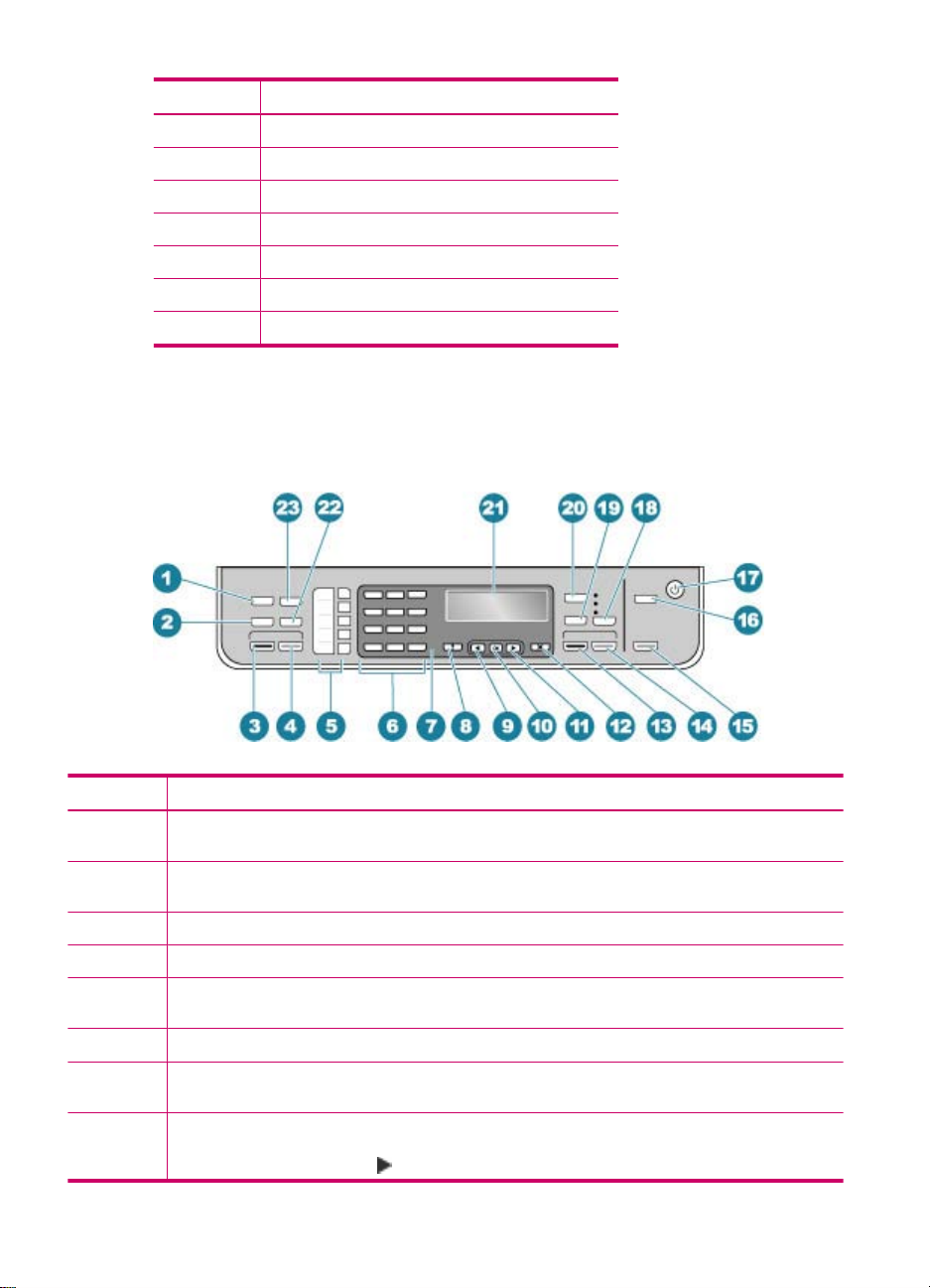
Chapitre 3
(suite)
Etiquette Description
6 Bac de sortie
7 Vitre
8 Intérieur du capot
9 Porte arrière
10 Port USB arrière
11 Connexion d'alimentation
12 Ports 1-LINE (télécopie) et 2-EXT (téléphone)
Fonctions du panneau de commande
Le schéma et le tableau associé suivants décrivent brièvement les caractéristiques du
panneau de commande de l'appareil HP Tout-en-un.
Etiquette Nom et description
1 Menu dans la zone Télécopieur : affiche le menu Télécopie permettant de sélectionner des
2 BIS/Pause : permet de rappeler le dernier numéro composé ou d'insérer une pause de
3 Télécopier, Noir : permet de lancer une télécopie en noir et blanc.
4 Télécopier, Couleur : permet de lancer une télécopie en couleur.
5 Boutons de numérotation rapide : permettent d'accéder aux cinq premiers numéros de
6 Clavier : permet de saisir des numéros de télécopieur, des valeurs ou du texte.
7 Voyant d'avertissement : lorsque ce voyant clignote, cela signifie qu'une erreur s'est produite et
8 Configurer/? : affiche ou fait disparaître le menu Configurer qui permet de générer des rapports,
12 Présentation de l'appareil HP Tout-en-un
options.
3 secondes dans un numéro de télécopieur.
numérotation rapide.
requiert votre attention.
de modifier les options de télécopie et d'autres paramètres de maintenance, ainsi que d'accéder
au menu Aide. Appuyez sur
pour faire défiler les rubriques d'aide disponibles, puis sur OK
Page 15

(suite)
Etiquette Nom et description
pour sélectionner une rubrique. La rubrique d'aide sélectionnée s'ouvre sur l'écran de votre
ordinateur.
9 Flèche vers la gauche : diminue les valeurs à l'écran.
10 OK : permet de sélectionner un menu ou un paramètre à l'écran.
11 Flèche vers la droite : augmente les valeurs à l'écran.
12 Effacer : permet d'arrêter une tâche, de quitter un menu ou d'annuler des paramètres.
13 Copier, Noir : permet de lancer une copie en noir et blanc.
14 Copier, Couleur : permet de lancer une copie en couleur.
15 Numériser : permet de lancer une numérisation et de l'envoyer à la destination sélectionnée à
16 Numériser vers : affiche le menu Numérisation vers permettant de sélectionner une
17 Alimentation : Permet de mettre l'appareil HP Tout-en-un sous tension ou hors tension. Lorsque
18 Qualité : permet de sélectionner Supérieur, Normal, ou Rapide comme qualité de copie.
19 Réduire/Agrandir : permet de modifier la taille d'une copie pour l'impression.
20 Menu dans la zone Copier : affiche le menu Menu Copie permettant de sélectionner des
21 Écran : permet d'afficher des menus et des messages.
22 Numérotation rapide : permet de sélectionner un numéro de numérotation rapide.
23 La fonctionnalité de ce bouton dépend du pays/de la région dans lequel l'appareil HP Tout-en-un
l'aide du bouton Numériser vers.
destination pour les documents numérisés.
l'appareil HP Tout-en-un est sous tension, le bouton Activer est allumé. Le voyant clignote lors
de l'exécution d'une tâche.
Lorsque l'appareil HP Tout-en-un est hors tension, il reçoit une alimentation minimale. Mettez
le périphérique hors tension et débranchez le cordon d'alimentation pour couper entièrement
l'alimentation électrique de l'appareil HP Tout-en-un.
options.
est vendu. Le bouton porte un des noms suivants :
Résolution de la télécopie : permet de régler la résolution de la télécopie que vous envoyez.
Blocage indésirable du télécopieur : permet de présenter le menu Configuration de blocage
indésirable du télécopieur pour la gestion des appels de télécopie non désirés. Pour utiliser
cette fonctionnalité, vous devez souscrire à un service d'identification des appels entrants
auprès de fournisseur d'accès.
Texte et symboles
Vous pouvez utiliser le clavier numérique du panneau de commande pour saisir du texte
et des symboles lors de la configuration des entrées de numérotation rapide et des
données d'en-tête de télécopie.
Vous pouvez aussi entrer des symboles à partir du clavier numérique lorsque vous
composez un numéro de téléphone ou de télécopieur. Lorsque l'appareil HP Tout-en-un
compose le numéro, les symboles sont interprétés et traités en conséquence. Par
exemple, si vous entrez un tiret dans le numéro du télécopieur, l'appareil HP Tout-en-un
Texte et symboles 13
Page 16

Chapitre 3
observe une pause avant de composer le reste du numéro. Une pause peut être utile si
vous devez accéder à une ligne externe avant de composer le numéro du télécopieur.
Cette section contient les rubriques suivantes :
•
Saisie de texte à l'aide du clavier numérique du panneau de commande
Symboles disponibles pour la composition de numéros de télécopieur
•
Saisie de texte à l'aide du clavier numérique du panneau de commande
Vous pouvez également saisir du texte et des symboles en utilisant le clavier du panneau
de commande.
Pour saisir du texte
1. Appuyez sur les touches numérotées du clavier correspondant aux lettres à
introduire. Par exemple, les lettres a, b et c correspondent au chiffre 2, comme indiqué
sur le bouton représenté ci-dessous.
Conseil Appuyez plusieurs fois sur un bouton pour afficher les caractères
disponibles. Selon vos paramètres de langue et de pays/région, d'autres
caractères peuvent être disponibles outre ceux présents sur le clavier numérique.
2. Une fois le caractère de votre choix affiché, attendez que le curseur se déplace vers
la droite ou appuyez sur
dans le mot. Tapez sur la touche autant de fois que nécessaire pour obtenir le
caractère souhaité. La première lettre d'un mot est automatiquement mise en
majuscule.
. Appuyez sur le chiffre correspondant à la lettre suivante
Pour saisir un espace, une pause ou un symbole
▲ Pour insérer un espace, appuyez sur Espace.
Pour entrer une pause, appuyez sur BIS/Pause. Un tiret s'affiche dans le numéro.
Pour insérer un symbole tel que @, appuyez à plusieurs reprises sur le bouton
Symboles pour faire défiler la liste des symboles disponibles .
astérisque (*) tiret (-) perluète (&)
point (.) barre oblique (/) parenthéses ( )
apostrophe (') signe égal (=) symbole de numéro (#)
arobase (@) trait de soulignement (_) signe plus (+)
point d'exclamation (!) point-virgule (;) point d'interrogation (?)
virgule (,) deux-points (:) pourcentage (%)
signe environ (~)
14 Présentation de l'appareil HP Tout-en-un
Page 17

Pour supprimer une lettre, un chiffre ou un symbole
▲ Si vous faites une erreur, appuyez sur
pour l'effacer et saisissez l'entrée
appropriée.
Après avoir saisi le texte, appuyez sur OK pour enregistrer votre entrée.
Symboles disponibles pour la composition de numéros de télécopieur
Pour entrer un symbole tel que *, appuyez à plusieurs reprises sur le bouton
Symboles pour faire défiler la liste des symboles. Le tableau suivant répertorie les
symboles que vous pouvez utiliser dans les numéros de télécopieur ou de téléphone,
ainsi que les informations d'en-tête et de numérotation rapide.
Symboles
dis-ponibles
* Affiche une astérisque si nécessaire lors
- Pendant la numérotation automatique,
( ) Affiche une parenthèse (gauche ou droite)
W Pendant la numérotation automatique, W
R Pendant la numérotation automatique, la
+ Affiche un symbole plus. Ce symbole
Description Disponible pour la saisie des
de la composition du numéro.
l'appareil HP Tout-en-un insère une pause
dans la séquence composée.
pour séparer des chiffres, par exemple
des préfixes, afin d'en faciliter la lecture.
Ces symboles n'ont aucun effet sur la
numérotation.
indique que l'appareil HP Tout-en-un doit
attendre la tonalité avant de poursuivre la
numérotation.
fonction R correspond au bouton Flash de
votre téléphone.
n'affecte pas la composition du numéro.
éléments suivants
En-tête de télécopie, entrées de
numérotation rapide, numéros de
téléphone ou de télécopieur et
numérotation supervisée
En-tête de télécopie, numéro d'entête de télécopie, entrées de
numérotation rapide et numéros de
téléphone ou de télécopieur
En-tête de télécopie, numéro d'entête de télécopie, entrées de
numérotation rapide et numéros de
téléphone ou de télécopieur
Entrées de numérotation rapide et
numéros de télécopieur et de
téléphone
Entrées de numérotation rapide et
numéros de télécopieur et de
téléphone
En-tête de télécopie, numéro d'entête de télécopie, entrées de
numérotation rapide et numéros de
téléphone ou de télécopieur
Utilisation du logiciel
Le logiciel Centre de solution HP (Windows) ou HP Photosmart Studio (Mac) permet
d'accéder à un grand nombre de fonctions non disponibles à partir du panneau de
commande.
Le logiciel est installé sur votre ordinateur lors de la configuration de l'appareil
HP Tout-en-un. Pour plus d'informations, reportez-vous au schéma de configuration
fourni avec l'appareil.
L'accès au logiciel est différent selon le système d'exploitation utilisé. Par exemple, si
votre ordinateur fonctionne sous Windows, le point d'entrée du logiciel Centre de solution
Utilisation du logiciel 15
Page 18

Chapitre 3
HP est le Centre de solution HP. Sur un ordinateur Mac, le point d'entrée du logiciel HP
Photosmart Studio est la fenêtre Studio HP Photosmart. Quel que soit le système, le point
d'entrée sert d'aire de lancement pour les services et le logiciel.
Pour ouvrir le logiciel Centre de solution HP sur un ordinateur Windows
1. Effectuez l'une des opérations suivantes :
• Sur le bureau Windows, cliquez deux fois sur l'icône du Centre de solution
HP.
• Dans la barre d'état système située à droite de la barre des tâches Windows,
cliquez deux fois sur l'icône HP Digital Imaging Monitor.
• Dans la barre des tâches, cliquez sur Démarrer, placez le curseur sur
Programmes ou Tous les programmes, sélectionnez HP, puis cliquez sur
Centre de solution HP.
2. Si plusieurs périphériques HP sont installés, sélectionnez l'onglet HP Tout-en-un.
Remarque Sur un ordinateur Windows, les fonctionnalités disponibles dans le
Centre de solution HP varient en fonction des périphériques installés. Le Centre de
solution HP est personnalisé afin d'afficher les icônes associées au périphérique
sélectionné. Si celui-ci ne dispose pas d'une fonction particulière, l'icône de cette
fonction ne s'affiche pas dans le Centre de solution HP.
Conseil Si aucune icône n'est visible dans le Centre de solution HP installé sur
votre ordinateur, il se peut qu'une erreur se soit produite pendant l'installation du
logiciel. Pour y remédier, utilisez le panneau de configuration Windows pour
désinstaller complètement le logiciel Centre de solution HP. Réinstallez ensuite le
logiciel. Pour plus d'informations, consultez l'aide en ligne fournie avec l'appareil
HP Tout-en-un.
Informations sur la connexion
Vous pouvez utiliser l'appareil HP Tout-en-un en tant que photocopieur et télécopieur
autonome, ou connecter l'appareil HP Tout-en-un à un ordinateur pour activer
l'impression et les autres fonctions logicielles. Les différentes options de connexion
disponibles sont décrites dans les sections suivantes.
Cette section contient les rubriques suivantes :
•
Types de connexion pris en charge
Connexion à l'aide d'un câble USB
•
Utilisation du partage d'imprimantes
•
Types de connexion pris en charge
Description Nombre d'ordinateurs
Connexion USB Un ordinateur connecté
16 Présentation de l'appareil HP Tout-en-un
connectés
recommandés pour une
performance optimale
au port USB à l'arrière du
Fonctions logicielles
prises en charge
Toutes les fonctions sont
prises en charge.
Instructions de
configuration
Consultez le schéma de
configuration pour obtenir
Page 19

(suite)
Description Nombre d'ordinateurs
connectés
recommandés pour une
performance optimale
Fonctions logicielles
prises en charge
Instructions de
configuration
HP Tout-en-un via un
câble USB.
Partage d'imprimantes
Windows
Jusqu'à cinq ordinateurs.
L'ordinateur hôte doit
rester sous tension en
permanence pour que les
autres ordinateurs
puissent imprimer sur le
périphérique
HP Tout-en-un.
Connexion à l'aide d'un câble USB
Le schéma de configuration fourni avec l'appareil HP Tout-en-un contient des instructions
détaillées sur l'utilisation d'un câble USB pour connecter un ordinateur sur le port USB
arrière.
Utilisation du partage d'imprimantes
Si votre ordinateur est relié à un réseau et qu'un autre ordinateur du réseau est connecté
à l'appareil HP Tout-en-un via un câble USB, vous pouvez utiliser ce dernier comme
imprimante à l'aide du partage d'imprimantes Windows. L'ordinateur directement
connecté à l'appareil HP Tout-en-un agit comme hôte pour l'imprimante et est doté de
fonctionnalités intégrales. Les autres ordinateurs du réseau, référencés comme clients,
n'accèdent qu'aux fonctions d'impression. Toutes les autres fonctions doivent être
exécutées sur l'ordinateur hôte.
Pour plus d'informations sur l'activation du partage d'imprimantes sous Windows,
reportez-vous au Guide de l'utilisateur fourni avec votre ordinateur ou à l'aide en ligne de
Windows.
Toutes les fonctions de
l'ordinateur hôte sont
prises en charge. Seule
l'impression est prise en
charge à partir des autres
ordinateurs.
des instructions
détaillées.
Pour obtenir des
instructions de
configuration, reportezvous à la section
Utilisation du partage
d'imprimantes.
Informations sur la connexion 17
Page 20

Chapitre 3
18 Présentation de l'appareil HP Tout-en-un
Page 21

4 Fin de la configuration de
l'appareil HP Tout-en-un
Une fois les étapes indiquées dans le schéma de configuration effectuées, consultez la
présente section pour terminer la configuration de votre HP Tout-en-un. Cette section
contient des informations importantes sur la configuration de votre appareil, notamment
sur la définition des préférences.
Cette section contient les rubriques suivantes :
•
Configuration de vos préférences
Configuration du télécopieur
•
Configuration de vos préférences
Vous pouvez modifier les paramètres de l'appareil HP Tout-en-un en fonction de vos
préférences. Par exemple, vous pouvez définir les préférences générales du
périphérique, telles que la langue employée pour afficher les messages, ainsi que la date
et l'heure qui apparaissent sur l'écran. Vous pouvez également restaurer les paramètres
par défaut tels qu'ils étaient lors de l'achat de l'appareil. Cette opération efface tous les
paramètres que vous avez définis.
Cette section contient les rubriques suivantes :
•
Préférences générales
Préférences de télécopie
•
Préférences générales
Avant de commencer à utiliser l'appareil HP Tout-en-un, vous devez passer en revue et,
si nécessaire, ajuster les paramètres généraux du périphérique décrits dans cette
section.
Cette section contient les rubriques suivantes :
•
Sélection de la langue et du pays/de la région
Définition de la date et de l'heure
•
Définition de la vitesse de défilement
•
Définition du délai d'invite
•
Restauration des paramètres par défaut
•
Sélection de la langue et du pays/de la région
Le paramètre langue et pays/région détermine la langue employée par
l'appareil HP Tout-en-un pour afficher les messages sur l'écran. En général, vous
définissez la langue et le pays/région lors de la première configuration de l'appareil
HP Tout-en-un. Vous pouvez cependant modifier cette configuration à tout moment en
procédant comme suit.
Fin de la configuration de l'appareil HP Tout-en-un 19
Page 22

Chapitre 4
Pour définir votre langue et pays/région
1. Appuyez sur Installation.
2. Appuyez sur 7, puis sur 1.
Préférences est sélectionné, puis Définir langue & Pays/Région est sélectionné.
3. Appuyez sur
ou sur pour faire défiler les langues possibles. Lorsque s'affiche la
langue que vous souhaitez utiliser, appuyez sur OK.
4. Lorsque vous y êtes invité, appuyez sur 1 pour Oui ou sur 2 pour Non.
5. Appuyez sur
ou sur pour faire défiler les pays/régions possibles. Quand l'option
de pays/région que vous souhaitez sélectionner apparaît, appuyez sur OK.
6. Lorsque vous y êtes invité, appuyez sur 1 pour Oui ou sur 2 pour Non.
Définition de la date et de l'heure
Vous pouvez régler la date et l'heure à partir du panneau de commande. Le format de la
date et de l'heure est basé sur les paramètres de langue et de pays/région. Lorsque vous
envoyez une télécopie, la date et l'heure d'envoi sont transmis avec votre nom et le
numéro de télécopie, toutes ces données figurant dans l'en-tête.
Remarque Dans certains pays/certaines régions, l'horodatage dans l'en-tête de la
télécopie est une exigence légale.
Si l'appareil HP Tout-en-un subit une coupure de courant d'une durée supérieure à 72
heures, vous devrez réinitialiser la date et l'heure.
Pour régler la date et l'heure :
1. Appuyez sur Installation.
2. Appuyez sur 6, puis sur 3.
Outils est sélectionné, puis Date et heure est sélectionné.
3. Entrez le mois, le jour et l'année à l'aide du clavier numérique. Selon vos paramètres
géographiques, l'ordre de la date peut être différent.
4. Saisissez les heures et les minutes.
5. Si votre heure s'affiche au format 12 heures, appuyez sur 1 pour AM ou sur 2 pour PM.
Les nouveaux paramètres de date et d'heure apparaissent sur l'écran du panneau
de commande.
Définition de la vitesse de défilement
L'option Définition de la vitesse de défilement du texte vous permet de contrôler la
vitesse à laquelle les messages textuels défilent de droite à gauche sur l'écran. Par
exemple, si le message est "Alignement des cartouches, veuillez patienter.", il ne
s'ajuste pas complètement dans l'écran et il faut le faire défiler. Ce défilement est
nécessaire pour lire l'intégralité du message. Vous pouvez choisir la vitesse de
défilement : Normal, Rapide ou Lent. La valeur par défaut est Normal.
20 Fin de la configuration de l'appareil HP Tout-en-un
Page 23

Pour régler la vitesse de défilement
1. Appuyez sur Installation.
2. Appuyez sur 7, puis sur 2.
Préférences est sélectionné, puis Définition de la vitesse de défilement du
texte est sélectionné.
3. Appuyez sur
pour sélectionner une vitesse de défilement, puis sur OK.
Définition du délai d'invite
L'option Définition délai d'invite vous permet de contrôler le laps de temps qui s'écoule
avant qu'un message ne vous invite à effectuer une autre opération.
Par exemple, si vous appuyez sur Menu dans la zone Copier et que le délai d'invite se
termine avant que vous n'ayez appuyé sur un autre bouton, le message "Appuyez sur
Télécopie pour choix supplémentaires." s'affiche à l'écran.
Pour définir le délai d'invite
1. Appuyez sur Installation.
2. Appuyez sur 7, puis sur 3.
Préférences est sélectionné, puis Définition délai d'invite est sélectionné.
3. Appuyez sur
pour sélectionner un délai, puis appuyez sur OK.
Vous pouvez choisir Normal, Rapide, Lent ou Désactivé. Si vous sélectionnez
Désactivé, les conseils n'apparaîtront pas sur l'écran mais les autres messages, tels
que les avertissements de baisse du niveau d'encre et les messages d'erreur, seront
toujours affichés.
Restauration des paramètres par défaut
Vous pouvez restaurer les paramètres d'usine par défaut tels qu'ils étaient lors de l'achat
de l'appareil HP Tout-en-un.
Remarque Le fait de restaurer les paramètres par défaut n'a pas d'incidence sur les
modifications apportées aux paramètres de numérisation, de langue et de pays/
région. Les paramètres et listes personnels sauvegardés, tels que les en-têtes ou
numéros de télécopie, la liste des courriers indésirables ou celle des numéros
abrégés, n'est pas supprimée lors de la restauration des paramètres par défaut en
usine.
Vous ne pouvez effectuer cette opération qu'à partir du panneau de commande.
Pour restaurer les paramètres d'usine par défaut
1. Appuyez sur Installation.
2. Appuyez sur 6, puis sur 4.
Outils est sélectionné, puis Restaurer valeurs d'usine est sélectionné.
Les paramètres d’usine par défaut sont restaurés.
Configuration de vos préférences 21
Page 24

Chapitre 4
Préférences de télécopie
Cette section contient les rubriques suivantes :
•
Configuration de l'appareil HP Tout-en-un pour le rappel automatique d'un numéro de télécopieur
Réglage du volume
•
Définition de la numérotation par impulsions ou par tonalités
•
Définition de la vitesse de télécopie
•
Configuration de l'appareil HP Tout-en-un pour le rappel automatique d'un numéro
de télécopieur
Vous pouvez configurer l'appareil HP Tout-en-un pour qu'il recompose automatiquement
le numéro appelé si celui-ci est occupé ou ne répond pas. La valeur par défaut du
paramètre Rappel si occupé est Rappel. La valeur par défaut du paramètre Rappel si
pas de réponse est Pas de rappel.
Pour définir les options de rappel à partir du panneau de commande
1. Appuyez sur Installation.
2. Effectuez l'une des opérations suivantes :
Pour modifier le paramètre Rappel si occupé
▲ Appuyez sur 5, puis sur 2.
Configuration avancée des télécopies est sélectionné, puis Rappel si
occupé est sélectionné.
Pour modifier le paramètre Rappel si pas de réponse
▲ Appuyez sur 5, puis sur 3.
Configuration avancée des télécopies est sélectionné, puis Rappel si pas de
réponse est sélectionné.
3. Appuyez sur
pour sélectionner Rappel ou Pas de rappel.
4. Appuyez sur OK.
Réglage du volume
L'appareil HP Tout-en-un offre trois niveaux de réglage de la sonnerie et du haut-parleur.
Le volume de sonnerie correspond à la sonnerie du téléphone. Le volume du haut-parleur
contrôle tout le reste (tonalités de numérotation et de télécopie, touches, etc.). Le
paramètre par défaut est Bas
Pour régler le volume à partir du panneau de commande
1. Appuyez sur Installation.
2. Appuyez sur 4, puis à nouveau sur 5.
Configuration de base des télécopies est sélectionné, puis Volume des
sonneries et signaux sonores est sélectionné.
22 Fin de la configuration de l'appareil HP Tout-en-un
Page 25

3. Appuyez sur pour sélectionner une des options suivantes : Bas, Fort ou
Désactivé.
Remarque Le volume des bips que vous entendez lorsque vous appuyez sur
les boutons est identique que vous sélectionniez Fort ou Bas. Ces deux options
affectent uniquement le volume de la sonnerie, de la tonalité de numérotation et
des autres sons que vous entendez lorsque vous utilisez la fonction de télécopie.
Toutefois, si vous sélectionnez Désactivé, le son émis lorsque vous appuyez sur
les boutons est également désactivé.
Si vous sélectionnez Désactivé, les tonalités de numérotation, de télécopie et de
sonneries entrantes seront inaudibles. Si l'option Volume des sonneries et
signaux sonores est définie sur Désactivé, vous ne pouvez pas envoyer de
télécopie en utilisant la numérotation supervisée, par exemple utiliser une carte
téléphonique pour envoyer une télécopie.
4. Appuyez sur OK.
Rubriques associées
Envoi d'une télécopie à l'aide de la fonction de numérotation supervisée
Définition de la numérotation par impulsions ou par tonalités
Vous pouvez définir le mode de numérotation de l'appareil HP Tout-en-un à tonalités ou
impulsions.
La plupart des systèmes téléphoniques acceptent ces deux types de numérotation. Si
votre installation téléphonique ne requiert pas la numérotation par impulsions, HP
recommande d'utiliser la numérotation par tonalités. Si vous êtes connecté à un réseau
public ou à un autocommutateur (PBX), vous devrez peut-être sélectionner
Numérotation impulsions. Contactez votre opérateur téléphonique local si vous ne
savez pas quel paramètre utiliser.
Remarque Si vous sélectionnez Numérotation impulsions, certaines fonctions du
système ne seront peut-être pas disponibles. La numérotation peut également être
plus lente.
Remarque Cette fonctionnalité n'est pas disponible dans tous les pays/régions. Si
elle n'est pas disponible dans votre pays/région, l'option Numérotation impulsions/
tonalité n'apparaît pas dans le menu Configuration de base des télécopies.
Pour définir la numérotation par impulsions ou par tonalités à partir du panneau
de commande
1. Appuyez sur Installation.
2. Appuyez sur 4, puis sur 6.
Configuration de base des télécopies est sélectionné, puis Numérotation
impulsions/tonalité est sélectionné.
3. Appuyez sur
pour sélectionner une option, puis sur OK.
Configuration de vos préférences 23
Page 26

Chapitre 4
Définition de la vitesse de télécopie
Vous pouvez définir la vitesse de télécopie utilisée entre l'appareil HP Tout-en-un et les
autres télécopieurs pour l'envoi et la réception de télécopies. La vitesse de télécopie par
défaut varie selon les pays/régions.
Si vous utilisez l'un des éléments suivants, il est conseillé de réduire la vitesse de
télécopie :
• Service de téléphonie par Internet
• Système PBX
• FoIP (Fax over Internet Protocol)
• Service RNIS (réseau numérique à intégration de services)
Si vous rencontrez des problèmes lors de l'envoi et de la réception de télécopies, vous
pouvez essayer de définir le paramètre Vitesse de télécopie en Moyenne ou Lent.
Pour définir la vitesse de télécopie à partir du panneau de commande
1. Appuyez sur Installation.
2. Appuyez sur 5, puis sur 7.
Configuration avancée des télécopies est sélectionné, puis Vitesse de
télécopie.
3. Appuyez sur
pour sélectionner l'un des paramètres suivants, puis appuyez sur
OK.
Paramètre de vitesse de télécopie Vitesse de télécopie
Rapide v.34 (33 600 baud)
Moyenne v.17 (14 400 baud)
Lent v.29 (9 600 baud)
Configuration du télécopieur
Dans cette section, vous apprendrez à configurer l'appareil HP Tout-en-un pour que la
télécopie fonctionne correctement avec l'équipement et les services dont vous disposez
peut-être déjà sur la même ligne téléphonique que celle utilisée par
l'appareil HP Tout-en-un.
Conseil Vous pouvez également utiliser l'Assistant de configuration du
télécopieur (Windows) ou l'Utilitaire de configuration du télécopieur (Mac) pour
configurer rapidement certains paramètres de télécopie importants, tels que le mode
de réponse et les informations d'en-tête de la télécopie. Vous pouvez accéder à
l'Assistant de configuration du télécopieur (Windows) ou à l'Utilitaire de
configuration du télécopieur (Mac) via le logiciel que vous avez installé avec
l'appareil HP Tout-en-un. Après avoir exécuté l'Assistant de configuration du
télécopieur (Windows) ou l'Utilitaire de configuration du télécopieur (Mac), suivez
les procédures décrites dans cette section pour achever la configuration de votre
télécopieur.
24 Fin de la configuration de l'appareil HP Tout-en-un
Page 27

Cette section contient les rubriques suivantes :
•
Configuration de l'appareil HP Tout-en-un pour la télécopie
Modification des paramètres de votre appareil HP Tout-en-un pour la réception de
•
télécopies
Test de la configuration de votre télécopieur
•
Configuration de l'en-tête de télécopie
•
Configuration de la numérotation rapide
•
Configuration de l'appareil HP Tout-en-un pour la télécopie
Avant de configurer l'appareil HP Tout-en-un pour la télécopie, indiquez le système
téléphonique utilisé dans votre pays/région. Les instructions relatives à la configuration
de l'appareil HP Tout-en-un pour la télécopie diffèrent selon que vous disposez d'un
système téléphonique en parallèle ou en série.
• Si votre pays/région n'apparaît pas dans le tableau ci-après, vous disposez
probablement d'un système téléphonique en série. Dans un système téléphonique
en série, le type de connecteur présent sur vos équipements téléphoniques partagés
(modems, téléphones et répondeurs) ne permet pas une connexion physique au port
"2-EXT" de l'appareil HP Tout-en-un. Tous les équipements doivent par conséquent
être reliés à la prise téléphonique murale.
Remarque Dans certains pays/régions utilisant les systèmes téléphoniques en
série, le cordon téléphonique fourni avec l'appareil HP Tout-en-un peut comporter
une prise murale supplémentaire. Ceci vous permet de connecter d'autres
périphériques de télécommunications à la prise murale sur laquelle vous
branchez l'appareil HP Tout-en-un.
• Si votre pays/région figure dans le tableau ci-après, vous disposez probablement d'un
système téléphonique parallèle. Dans un système téléphonique parallèle, les
équipements téléphoniques partagés peuvent être reliés à la ligne téléphonique par
l'intermédiaire du port « 2-EXT » présent à l'arrière de l'appareil HP Tout-en-un.
Remarque Si vous disposez d'un système téléphonique en parallèle, HP
recommande d'utiliser le cordon téléphonique à 2 fils fourni avec l'appareil
HP Tout-en-un pour connecter ce dernier à la prise téléphonique murale.
Tableau 4-1 Pays/régions équipés d'un système téléphonique parallèle
Argentine Australie Brésil
Canada Chili Chine
Colombie Grèce Inde
Indonésie Irlande Japon
Corée Amérique latine Malaisie
Mexique Philippines Pologne
Portugal Russie Arabie Saoudite
Configuration du télécopieur 25
Page 28

Chapitre 4
Pays/régions équipés d'un système téléphonique parallèle (suite)
Singapour Espagne Taiwan
Thaïlande Etats-Unis Venezuela
Vietnam
Si vous ignorez le type de système téléphonique dont vous disposez (parallèle ou série),
contactez votre opérateur téléphonique.
•
Sélection de la configuration du télécopieur appropriée pour la maison ou le bureau
Sélection de votre configuration de télécopie
•
Cas A : ligne de télécopie distincte (aucun appel vocal reçu)
•
Cas B : configuration de l'appareil HP Tout-en-un avec une ligne DSL
•
Cas C : configuration de l'appareil HP Tout-en-un avec un autocommutateur ou une
•
ligne RNIS
Cas D : télécopieur avec service de sonnerie distincte sur la même ligne
•
Cas E : ligne vocale et de télécopie partagée
•
Cas F : ligne vocale et de télécopie partagée avec une messagerie vocale
•
Cas G : ligne de télécopie partagée avec un modem d'ordinateur (aucun appel vocal
•
reçu)
Cas H : ligne vocale et de télécopie partagée avec un modem
•
Cas I : ligne vocale et de télécopie partagée avec un répondeur
•
Cas J : ligne vocale et de télécopie partagée avec un modem et un répondeur
•
Cas K : ligne vocale et de télécopie partagée avec un modem et une messagerie
•
vocale
Sélection de la configuration du télécopieur appropriée pour la maison ou le bureau
Pour utiliser votre système de télécopie correctement, vous devez savoir quels types
d'équipement et de service partagent éventuellement la même ligne téléphonique que
l'appareil HP Tout-en-un. C'est là un point important car vous devrez peut-être connecter
certains de vos équipements de bureau existants directement sur l'appareil
HP Tout-en-un. Il vous faudra peut-être également modifier certains des paramètres du
télécopieur avant d'être en mesure d'envoyer des télécopies.
Pour déterminer la meilleure manière de configurer votre appareil HP Tout-en-un pour
votre maison ou votre bureau, répondez d'abord aux questions de cette section et
enregistrez vos réponses. Reportez-vous ensuite au tableau dans la section suivante et
sélectionnez la configuration recommandée en fonction de vos réponses.
Veillez à répondre dans l'ordre aux questions suivantes.
1. Utilisez-vous un service DSL fourni par votre opérateur téléphonique ? (DSL est
également appelé ADSL dans certains pays/régions).
Oui, je dispose d'un service DSL.
❑
Non.
❑
Si vous avez répondu Oui, passez directement à
HP Tout-en-un avec une ligne DSL. Vous n'avez pas besoin de répondre aux
questions suivantes.
26 Fin de la configuration de l'appareil HP Tout-en-un
Cas B : configuration de l'appareil
Page 29

Si votre réponse est Non, passez à la question suivante.
2. Utilisez-vous un système téléphonique avec autocommutateur (PBX) ou un système
RNIS (réseau numérique à intégration de services) ?
Si vous avez répondu Oui, passez directement à
Cas C : configuration de l'appareil
HP Tout-en-un avec un autocommutateur ou une ligne RNIS. Vous n'avez pas besoin
de répondre aux questions suivantes.
Si votre réponse est Non, passez à la question suivante.
3. Etes-vous abonné à un service de sonnerie distincte auprès de votre opérateur
téléphonique qui offre plusieurs numéros de téléphone avec différentes sonneries ?
Oui, je dispose d'une sonnerie distincte.
❑
Non.
❑
Si vous avez répondu Oui, passez directement à
Cas D : télécopieur avec service de
sonnerie distincte sur la même ligne. Vous n'avez pas besoin de répondre aux
questions suivantes.
Si votre réponse est Non, passez à la question suivante.
N'êtes-vous pas certain de disposer d'une sonnerie distincte ? De nombreux
opérateurs téléphoniques proposent une fonction de sonnerie distincte permettant
d'avoir plusieurs numéros de téléphone sur une même ligne téléphonique.
Lorsque vous vous abonnez à ce service, chaque numéro est associé à une sonnerie
distincte. Par exemple, vous pouvez utiliser des sonneries simples, doubles ou triples
correspondant aux différents numéros. Vous pouvez associer un numéro de
téléphone à une sonnerie simple pour les appels vocaux et un autre numéro à une
sonnerie double pour les appels de télécopie. Ainsi, vous pouvez différencier les
appels vocaux des appels de télécopie lorsque la sonnerie retentit.
4. Recevez-vous des appels vocaux sur le même numéro de téléphone que vous
utiliserez pour vos appels de télécopie sur l'appareil HP Tout-en-un ?
Oui, je reçois des appels vocaux.
❑
Non.
❑
Passez à la question suivante.
5. Un modem d'ordinateur est-il installé sur la même ligne téléphonique que
l'appareil HP Tout-en-un ?
Oui, je possède un modem d'ordinateur.
❑
Non.
❑
Avez-vous un doute quant à la présence d'un modem d'ordinateur sur votre système ?
Si vous répondez Oui à l'une des questions suivantes, vous utilisez un modem
d'ordinateur :
• Envoyez-vous et recevez-vous directement des télécopies depuis vos
applications logicielles via une ligne commutée ?
• Envoyez-vous et recevez-vous les messages électroniques sur votre ordinateur
à l'aide d'une connexion par ligne commutée ?
• Avez-vous accès à Internet à partir de votre ordinateur via une connexion par
ligne commutée ?
Passez à la question suivante.
Configuration du télécopieur 27
Page 30

Chapitre 4
6. Disposez-vous d'un répondeur réceptionnant les appels vocaux sur le même numéro
de téléphone que celui que vous utiliserez pour vos appels de télécopie sur l'appareil
HP Tout-en-un ?
Oui, j'utilise un répondeur.
❑
Non.
❑
Passez à la question suivante.
7. Avez-vous souscrit un service de messagerie vocale auprès de votre opérateur
téléphonique sur le même numéro de téléphone que celui que vous utiliserez pour
vos appels de télécopie sur l'appareil HP Tout-en-un ?
Oui, j'utilise un service de messagerie vocale.
❑
Non.
❑
Après avoir répondu à ces questions, passez à la section suivante pour sélectionner
votre configuration de télécopie.
Sélection de votre configuration de télécopie
A présent que vous avez répondu à toutes les questions sur les équipements et services
qui partagent la ligne téléphonique avec l'appareil HP Tout-en-un, vous êtes en mesure
de choisir la configuration la mieux adaptée à votre environnement domestique ou
professionnel.
Dans la première colonne du tableau suivant, sélectionnez la combinaison
d'équipements et de services correspondant à votre environnement (domicile ou bureau).
Recherchez ensuite la configuration appropriée dans la deuxième ou la troisième colonne
en fonction de votre système téléphonique. Les sections qui suivent fournissent des
instructions détaillées pour chaque configuration.
Si vous avez répondu à toutes les questions de la section précédente et que vous ne
possédez aucun des équipements ou services décrits, choisissez Aucun dans la
première colonne du tableau.
Remarque Si aucune configuration décrite dans cette section ne correspond à celle
de votre maison ou de votre bureau, configurez votre appareil HP Tout-en-un comme
vous le feriez pour un téléphone analogique normal. Veillez à utiliser le cordon
téléphonique fourni avec votre appareil pour connecter l'une des extrémités à votre
prise téléphonique murale et l'autre au port 1-LINE situé à l'arrière de l'appareil
HP Tout-en-un. Si vous utilisez un autre cordon, il se peut que vous rencontriez des
problèmes lors de l'envoi ou la réception de télécopies.
Autres équipements et
services partageant votre
ligne de télécopie
Aucun
Vous avez répondu Non à
toutes les questions.
Service DSL
Vous avez répondu Oui à la
question 1 uniquement.
28 Fin de la configuration de l'appareil HP Tout-en-un
Configuration du télécopieur
recommandée pour les
systèmes téléphoniques en
parallèle
Cas A : ligne de télécopie
distincte (aucun appel vocal
reçu)
Cas B : configuration de
l'appareil HP Tout-en-un avec
une ligne DSL
Configuration du
télécopieur recommandée
pour les systèmes
téléphoniques en série
Cas A : ligne de télécopie
distincte (aucun appel vocal
reçu)
Cas B : configuration de
l'appareil HP Tout-en-un avec
une ligne DSL
Page 31

(suite)
Autres équipements et
services partageant votre
ligne de télécopie
Configuration du télécopieur
recommandée pour les
systèmes téléphoniques en
parallèle
Configuration du
télécopieur recommandée
pour les systèmes
téléphoniques en série
Système PBX ou RNIS
Vous avez répondu Oui à la
question 2 uniquement.
Service de sonnerie distincte
Vous avez répondu Oui à la
question 3 uniquement.
Appels vocaux
Vous avez répondu Oui à la
question 4 uniquement.
Appels vocaux et service de
messagerie vocale
Vous avez répondu Oui aux
questions 4 et 7 uniquement.
Modem d'ordinateur
Vous avez répondu Oui à la
question 5 uniquement.
Appels vocaux et modem
d'ordinateur
Vous avez répondu Oui aux
questions 4 et 5 uniquement.
Appels vocaux et répondeur
Vous avez répondu Oui aux
questions 4 et 6 uniquement.
Appels vocaux, modem
d'ordinateur et répondeur
téléphonique
Vous avez répondu Oui aux
questions 4, 5 et 6 uniquement.
Appels vocaux, modem
d'ordinateur et messagerie
vocale
Vous avez répondu Oui aux
questions 4, 5 et 7 uniquement.
Cas C : configuration de
l'appareil HP Tout-en-un avec
un autocommutateur ou une
ligne RNIS
Cas D : télécopieur avec
service de sonnerie distincte
sur la même ligne
Cas E : ligne vocale et de
télécopie partagée
Cas F : ligne vocale et de
télécopie partagée avec une
messagerie vocale
Cas G : ligne de télécopie
partagée avec un modem
d'ordinateur (aucun appel
vocal reçu)
Cas H : ligne vocale et de
télécopie partagée avec un
modem
Cas I : ligne vocale et de
télécopie partagée avec un
répondeur
Cas J : ligne vocale et de
télécopie partagée avec un
modem et un répondeur
Cas K : ligne vocale et de
télécopie partagée avec un
modem et une messagerie
vocale
Cas C : configuration de
l'appareil HP Tout-en-un avec
un autocommutateur ou une
ligne RNIS
Cas D : télécopieur avec
service de sonnerie distincte
sur la même ligne
Cas E : ligne vocale et de
télécopie partagée
Cas F : ligne vocale et de
télécopie partagée avec une
messagerie vocale
Non applicable.
Non applicable.
Non applicable.
Non applicable.
Non applicable.
Pour obtenir des informations supplémentaires concernant la configuration du
télécopieur pour un pays ou une région spécifique, consultez le site Web approprié parmi
ceux répertoriés dans la liste ci-dessous.
Autriche www.hp.com/at/faxconfig
Allemagne www.hp.com/de/faxconfig
Suisse (Français) www.hp.com/ch/fr/faxconfig
Configuration du télécopieur 29
Page 32

Chapitre 4
(suite)
Suisse (Allemand) www.hp.com/ch/de/faxconfig
Royaume-Uni www.hp.com/uk/faxconfig
Espagne www.hp.es/faxconfig
Pays-Bas www.hp.nl/faxconfig
Belgique (français) www.hp.be/fr/faxconfig
Belgique (néerlandais) www.hp.be/nl/faxconfig
Portugal www.hp.pt/faxconfig
Suède www.hp.se/faxconfig
Finlande www.hp.fi/faxconfig
Danemark www.hp.dk/faxconfig
Norvège www.hp.no/faxconfig
Irlande www.hp.com/ie/faxconfig
France www.hp.com/fr/faxconfig
Italie www.hp.com/it/faxconfig
Cas A : ligne de télécopie distincte (aucun appel vocal reçu)
Si vous disposez d'une ligne téléphonique distincte sur laquelle vous ne recevez aucun
appel vocal et si vous ne connectez aucun autre équipement à cette ligne, configurez
l'appareil HP Tout-en-un comme décrit dans cette section.
Figure 4-1 Vue arrière de l'appareil HP Tout-en-un
1 Prise téléphonique murale
2 Utilisez le cordon téléphonique fourni avec l'appareil HP Tout-en-un pour la connexion au port
« 1-LINE »
30 Fin de la configuration de l'appareil HP Tout-en-un
Page 33

Pour configurer l'appareil HP Tout-en-un avec une ligne de télécopie séparée
1. Utilisez le cordon téléphonique fourni avec l'appareil HP Tout-en-un : connectez l'une
des extrémités à votre prise téléphonique murale et l'autre au port 1-LINE situé à
l'arrière de l'appareil HP Tout-en-un.
Remarque Si vous n'utilisez pas le cordon fourni pour la connexion entre la prise
téléphonique murale et l'appareil HP Tout-en-un, vous ne pourrez peut-être pas
envoyer de télécopies. Ce cordon spécial est différent des autres cordons
téléphoniques que vous possédez éventuellement chez vous ou au bureau.
2. Activez le paramètre Réponse automatique.
3. (Facultatif) Réglez le paramètre Nombre de sonneries avant prise de ligne sur la
plus petite valeur (deux sonneries).
4. Exécutez un test de télécopie.
Quand le téléphone sonnera, l'appareil HP Tout-en-un répondra automatiquement après
le nombre de sonneries que vous avez défini dans le paramètre Nombre de sonneries
avant prise de ligne. Il envoie ensuite une tonalité de réception de télécopie au
télécopieur d'origine et commence à recevoir la télécopie.
Cas B : configuration de l'appareil HP Tout-en-un avec une ligne DSL
Si votre opérateur téléphonique vous fournit une ligne DSL, suivez les instructions de
cette rubrique pour connecter un filtre DSL entre la prise téléphonique murale et l'appareil
HP Tout-en-un. Le filtre DSL neutralise le signal numérique qui peut perturber l'appareil
HP Tout-en-un, permettant ainsi à l'appareil HP Tout-en-un de communiquer
correctement avec votre ligne téléphonique (DSL est également appelé ADSL dans
certains pays/régions).
Remarque Si vous utilisez une ligne DSL et que vous omettez de connecter le filtre
DSL, vous ne serez pas en mesure d'envoyer ni de recevoir de télécopies avec
l'appareil HP Tout-en-un.
Figure 4-2 Vue arrière de l'appareil HP Tout-en-un
1 Prise téléphonique murale
2 Cordon et filtre DSL fournis par votre fournisseur DSL
3 Utilisez le cordon téléphonique fourni avec l'appareil HP Tout-en-un pour la connexion au port
« 1-LINE »
Configuration du télécopieur 31
Page 34
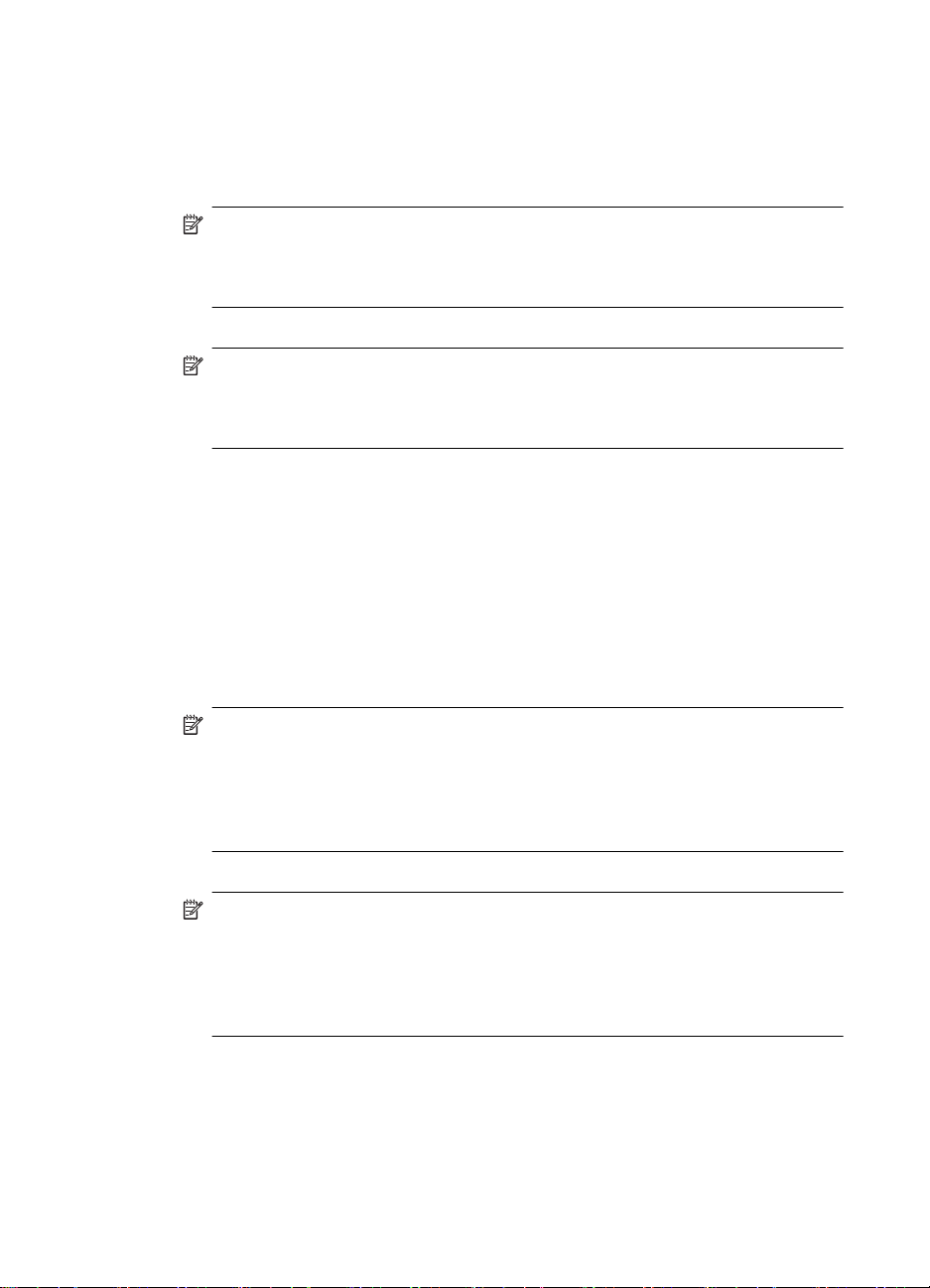
Chapitre 4
Pour configurer l'appareil HP Tout-en-un avec une ligne DSL
1. Procurez-vous un filtre DSL auprès de votre fournisseur DSL.
2. Utilisez le cordon téléphonique fourni avec l'appareil HP Tout-en-un : connectez l'une
des extrémités à votre prise téléphonique murale et l'autre au port 1-LINE situé à
l'arrière de l'appareil HP Tout-en-un.
Remarque Si vous n'utilisez pas le cordon fourni pour la connexion entre la prise
téléphonique murale et l'appareil HP Tout-en-un, vous ne pourrez peut-être pas
envoyer de télécopies. Ce cordon spécial est différent des autres cordons
téléphoniques que vous possédez éventuellement chez vous ou au bureau.
3. Connectez le cordon du filtre DSL à la prise téléphonique murale.
Remarque Si d'autres équipements ou services bureautiques sont connectés à
cette ligne téléphonique, par exemple un service de sonnerie distincte, un
répondeur téléphonique ou une messagerie vocale, reportez-vous à la rubrique
appropriée dans cette section pour obtenir des indications supplémentaires.
4. Exécutez un test de télécopie.
Cas C : configuration de l'appareil HP Tout-en-un avec un autocommutateur ou une ligne RNIS
Si vous utilisez un système téléphonique PBX ou un adaptateur de terminal/convertisseur
RNIS, assurez-vous d'effectuer les opérations suivantes :
• Si vous utilisez un système téléphonique PBX ou un adaptateur de terminal/
convertisseur RNIS, connectez votre appareil HP Tout-en-un au port de téléphonie
et de télécopie. Si possible, vérifiez également que l'adaptateur de terminal est défini
sur le type de commutateur approprié pour votre pays/région.
Remarque Certains systèmes RNIS vous permettent de configurer les ports
pour un équipement téléphonique spécifique. Par exemple, vous pouvez affecter
un port au téléphone et à la télécopie Groupe 3 et un autre port à d'autres
fonctions. Si vous avez des problèmes lors de la connexion de votre convertisseur
RNIS au port de télécopie et de téléphonie, utilisez le port conçu pour plusieurs
fonctionnements. Il est nommé "multi-combi" ou un terme similaire.
• Si vous utilisez un autocommutateur, désactivez la tonalité d'appel en attente.
Remarque De nombreux autocommutateurs numériques comportent une
tonalité d'appel en attente qui est activée par défaut. Or, cette fonction perturbera
vos transmissions par télécopie et vous ne pourrez pas envoyer ni recevoir de
télécopies à l'aide de l'appareil HP Tout-en-un. Reportez-vous à la documentation
fournie avec votre autocommutateur pour obtenir des instructions sur la façon de
désactiver le signal d'appel en attente.
32 Fin de la configuration de l'appareil HP Tout-en-un
Page 35

• Si vous utilisez un système téléphonique PBX, composez le numéro de ligne
extérieure avant de composer le numéro du télécopieur.
• Veillez à utiliser le cordon fourni pour raccorder l'appareil HP Tout-en-un à la prise
téléphonique murale. Si vous ne le faites pas, la télécopie risque de ne pas
fonctionner. Ce cordon téléphonique spécial est différent de ceux que vous utilisez
éventuellement chez vous ou à votre bureau. Si le cordon téléphonique fourni est trop
court, vous pouvez acheter un coupleur dans votre magasin d'articles électroniques
et prolonger ainsi le cordon.
Cas D : télécopieur avec service de sonnerie distincte sur la même ligne
Si vous êtes abonné à un service de sonnerie distincte (fourni par votre opérateur
téléphonique) permettant d'avoir plusieurs numéros de téléphone sur une même ligne
téléphonique, chaque numéro étant associé à une sonnerie différente, configurez
l'appareil HP Tout-en-un comme décrit dans cette section.
Figure 4-3 Vue arrière de l'appareil HP Tout-en-un
1 Prise téléphonique murale
2 Utilisez le cordon téléphonique fourni avec l'appareil HP Tout-en-un pour la connexion au port
« 1-LINE »
Pour configurer l'appareil HP Tout-en-un avec un service de sonnerie distincte,
procédez comme suit :
1. Utilisez le cordon téléphonique fourni avec l'appareil HP Tout-en-un : connectez l'une
des extrémités à votre prise téléphonique murale et l'autre au port 1-LINE situé à
l'arrière de l'appareil HP Tout-en-un.
Remarque Si vous n'utilisez pas le cordon fourni pour la connexion entre la prise
téléphonique murale et l'appareil HP Tout-en-un, vous ne pourrez peut-être pas
envoyer de télécopies. Ce cordon spécial est différent des autres cordons
téléphoniques que vous possédez éventuellement chez vous ou au bureau.
2. Activez le paramètre Réponse automatique.
Configuration du télécopieur 33
Page 36

Chapitre 4
3. Modifiez le paramètre Sonneries distinctes conformément au paramètre attribué à
votre numéro de télécopieur par l'opérateur téléphonique.
Remarque Par défaut, l'appareil HP Tout-en-un est configuré pour répondre à
toutes les sonneries. Si vous ne définissez pas le paramètre Sonneries
distinctes en fonction du mode de sonnerie associé à votre numéro de
télécopieur par votre opérateur téléphonique, il se peut que
l'appareil HP Tout-en-un réponde à la fois aux appels vocaux et aux appels de
télécopie ou qu'il ne réponde pas du tout.
4. (Facultatif) Réglez le paramètre Nombre de sonneries avant prise de ligne sur la
plus petite valeur (deux sonneries).
5. Exécutez un test de télécopie.
L'appareil HP Tout-en-un répond automatiquement aux appels entrants ayant la sonnerie
que vous avez sélectionnée (paramètre Sonneries distinctes) après le nombre de
sonneries que vous avez défini (paramètre Nombre de sonneries avant prise de
ligne). Il envoie ensuite une tonalité de réception de télécopie au télécopieur d'origine et
commence à recevoir la télécopie.
Cas E : ligne vocale et de télécopie partagée
Si vous recevez à la fois des appels vocaux et de télécopie au même numéro de
téléphone et si vous ne disposez d'aucun autre équipement de bureau (ou messagerie
vocale) sur cette ligne téléphonique, configurez l'appareil HP Tout-en-un comme décrit
dans cette section.
Figure 4-4 Vue arrière de l'appareil HP Tout-en-un
1 Prise téléphonique murale
2 Utilisez le cordon téléphonique fourni avec l'appareil HP Tout-en-un pour la connexion au port
« 1-LINE »
3 Téléphone (facultatif)
34 Fin de la configuration de l'appareil HP Tout-en-un
Page 37

Pour configurer l'appareil HP Tout-en-un avec une ligne vocale/télécopie partagée
1. Utilisez le cordon téléphonique fourni avec l'appareil HP Tout-en-un : connectez l'une
des extrémités à votre prise téléphonique murale et l'autre au port 1-LINE situé à
l'arrière de l'appareil HP Tout-en-un.
Remarque Si vous n'utilisez pas le cordon fourni pour la connexion entre la prise
téléphonique murale et l'appareil HP Tout-en-un, vous ne pourrez peut-être pas
envoyer de télécopies. Ce cordon spécial est différent des autres cordons
téléphoniques que vous possédez éventuellement chez vous ou au bureau.
2. A présent, vous devez décider comment votre appareil HP Tout-en-un répond aux
appels, automatiquement ou manuellement :
• Si vous configurez l'appareil HP Tout-en-un pour qu'il réponde
automatiquement aux appels, il prendra tous les appels entrants et recevra les
télécopies. Dans ce cas, l'appareil HP Tout-en-un ne sera pas en mesure de faire
la distinction entre les appels vocaux et les appels de télécopie ; si vous pensez
qu'il s'agit d'un appel vocal, vous devrez prendre l'appel avant que
l'appareil HP Tout-en-un ne s'en charge. Pour paramétrer l'appareil
HP Tout-en-un afin qu'il réponde automatiquement aux appels, activez le
paramètre Réponse automatique.
• Si vous configurez l'appareil HP Tout-en-un pour qu'il réponde manuellement
aux télécopies, vous devez prendre les appels entrants en personne ; sinon,
l'appareil HP Tout-en-un ne peut pas recevoir de télécopies. Pour paramétrer
l'appareil HP Tout-en-un afin de répondre aux appels manuellement, désactivez
le paramètre Réponse automatique.
3. A présent, vous devez décider comment votre appareil HP Tout-en-un répond aux
appels, automatiquement ou manuellement :
• Si vous configurez l'appareil HP Tout-en-un pour qu'il réponde
automatiquement aux appels, il prendra tous les appels entrants et recevra les
télécopies. Dans ce cas, l'appareil HP Tout-en-un ne sera pas en mesure de faire
la distinction entre les appels vocaux et les appels de télécopie ; si vous pensez
qu'il s'agit d'un appel vocal, vous devrez prendre l'appel avant que
l'appareil HP Tout-en-un ne s'en charge. Pour paramétrer l'appareil
HP Tout-en-un afin qu'il réponde automatiquement aux appels, activez le
paramètre Réponse automatique. Pour de plus amples renseignements, voir
Définition du mode de réponse.
• Si vous configurez l'appareil HP Tout-en-un pour qu'il réponde manuellement
aux télécopies, vous devez prendre les appels entrants en personne ; sinon,
l'appareil HP Tout-en-un ne peut pas recevoir de télécopies. Pour paramétrer
l'appareil HP Tout-en-un afin de répondre aux appels manuellement, désactivez
le paramètre Réponse automatique. Pour de plus amples renseignements, voir
Définition du mode de réponse.
4. Exécutez un test de télécopie.
Configuration du télécopieur 35
Page 38

Chapitre 4
5. Branchez votre téléphone à la prise téléphonique murale.
6. Effectuez l'une des opérations suivantes, en fonction de votre système téléphonique :
• Si vous disposez d'un système téléphonique parallèle, ôtez la prise blanche du
port 2-EXT à l'arrière de l'appareil HP Tout-en-un, puis branchez un téléphone
sur ce port.
• Si vous utilisez un système téléphonique en série, vous pouvez connecter
directement le téléphone au câble de l'appareil HP Tout-en-un auquel est rattaché
une prise murale.
Si vous décrochez le téléphone avant l'appareil HP Tout-en-un et que vous entendez les
tonalités d'un télécopieur en mode d'émission, vous devez répondre manuellement à
l'appel de télécopie.
Cas F : ligne vocale et de télécopie partagée avec une messagerie vocale
Si vous recevez à la fois des appels vocaux et des appels de télécopie au même numéro
de téléphone et si vous êtes également abonné à un service de messagerie vocale offert
par votre opérateur téléphonique, configurez l'appareil HP Tout-en-un comme décrit dans
cette section.
Remarque Vous ne pouvez pas recevoir de télécopies automatiquement si un
service de messagerie vocale est actif sur le même numéro de téléphone que celui
utilisé pour les appels de télécopie. Vous devez recevoir les télécopies manuellement.
Cela signifie que vous devez être présent pour répondre vous-même aux appels
entrants. Si vous souhaitez recevoir des télécopies automatiquement, contactez votre
opérateur téléphonique pour vous abonner à un service de sonnerie distincte ou pour
obtenir une ligne de téléphone distincte pour la télécopie.
Figure 4-5 Vue arrière de l'appareil HP Tout-en-un
1 Prise téléphonique murale
2 Utilisez le cordon téléphonique fourni avec l'appareil HP Tout-en-un pour la connexion au port
« 1-LINE »
36 Fin de la configuration de l'appareil HP Tout-en-un
Page 39

Configuration de l'appareil HP Tout-en-un avec une messagerie vocale
1. Utilisez le cordon téléphonique fourni avec l'appareil HP Tout-en-un : connectez l'une
des extrémités à votre prise téléphonique murale et l'autre au port 1-LINE situé à
l'arrière de l'appareil HP Tout-en-un.
Remarque Si vous n'utilisez pas le cordon fourni pour la connexion entre la prise
téléphonique murale et l'appareil HP Tout-en-un, vous ne pourrez peut-être pas
envoyer de télécopies. Ce cordon spécial est différent des autres cordons
téléphoniques que vous possédez éventuellement chez vous ou au bureau.
2. Désactivez le paramètre Réponse automatique.
3. Exécutez un test de télécopie.
Vous devez prendre en personne les appels de télécopie entrants, sinon l'appareil
HP Tout-en-un ne peut pas recevoir de télécopies.
Cas G : ligne de télécopie partagée avec un modem d'ordinateur (aucun appel vocal reçu)
Si vous utilisez une ligne de télécopie sur laquelle vous ne recevez pas d'appels vocaux
et que vous utilisez également un modem connecté sur cette ligne, configurez
l'appareil HP Tout-en-un comme décrit dans cette section.
Votre modem d'ordinateur partageant la ligne téléphonique avec l'appareil
HP Tout-en-un, vous ne pouvez pas utiliser simultanément le modem et l'appareil
HP Tout-en-un. Par exemple, vous ne pouvez pas utiliser l'appareil HP Tout-en-un pour
une télécopie si vous êtes déjà en train d'utiliser le modem pour envoyer un courrier
électronique ou accéder à Internet.
Figure 4-6 Vue arrière de l'appareil HP Tout-en-un
1 Prise téléphonique murale
2 Utilisez le cordon téléphonique fourni avec l'appareil HP Tout-en-un pour la connexion au port
« 1-LINE »
3 Ordinateur avec modem
Configuration du télécopieur 37
Page 40

Chapitre 4
Pour configurer l'appareil HP Tout-en-un avec un modem d'ordinateur
1. Otez la prise blanche du port 2-EXT à l'arrière de votre appareil HP Tout-en-un.
2. Localisez le cordon téléphonique qui relie l'arrière de votre ordinateur (votre modem)
à une prise murale. Débranchez le cordon de la prise téléphonique murale et
branchez-le sur le port 2-EXT à l'arrière de votre appareil HP Tout-en-un.
3. Utilisez le cordon téléphonique fourni avec l'appareil HP Tout-en-un : connectez l'une
des extrémités à votre prise téléphonique murale et l'autre au port 1-LINE situé à
l'arrière de l'appareil HP Tout-en-un.
Remarque Si vous n'utilisez pas le cordon fourni pour la connexion entre la prise
téléphonique murale et l'appareil HP Tout-en-un, vous ne pourrez peut-être pas
envoyer de télécopies. Ce cordon spécial est différent des autres cordons
téléphoniques que vous possédez éventuellement chez vous ou au bureau.
4. Si le logiciel du modem de votre ordinateur est défini pour recevoir des télécopies
automatiquement, désactivez ce paramètre.
Remarque Si vous ne désactivez pas l'option de réception automatique de
télécopies du logiciel de votre modem, l'appareil HP Tout-en-un ne pourra pas
recevoir de télécopies.
5. Activez le paramètre Réponse automatique.
6. (Facultatif) Réglez le paramètre Nombre de sonneries avant prise de ligne sur la
plus petite valeur (deux sonneries).
7. Exécutez un test de télécopie.
Quand le téléphone sonnera, l'appareil HP Tout-en-un répondra automatiquement après
le nombre de sonneries que vous avez défini dans le paramètre Nombre de sonneries
avant prise de ligne. Il envoie ensuite une tonalité de réception de télécopie au
télécopieur d'origine et commence à recevoir la télécopie.
Cas H : ligne vocale et de télécopie partagée avec un modem
Si vous recevez à la fois des appels vocaux et des appels de télécopie au même numéro
de téléphone et que vous utilisez un modem connecté sur cette ligne téléphonique,
configurez l'appareil HP Tout-en-un comme décrit dans cette section.
Votre modem d'ordinateur partageant la ligne téléphonique avec l'appareil
HP Tout-en-un, vous ne pouvez pas utiliser simultanément le modem et l'appareil
HP Tout-en-un. Par exemple, vous ne pouvez pas utiliser l'appareil HP Tout-en-un pour
une télécopie si vous êtes déjà en train d'utiliser le modem pour envoyer un courrier
électronique ou accéder à Internet.
Vous pouvez configurer l'appareil HP Tout-en-un de deux manières différentes avec votre
ordinateur, selon le nombre de ports téléphoniques dont dispose ce dernier. Avant de
commencer, vérifiez si votre ordinateur dispose d'un ou de deux ports téléphoniques :
• Si votre ordinateur dispose d'un seul port téléphonique, vous devrez acheter un
séparateur parallèle (également appelé coupleur), comme indiqué ci-dessous. (Un
séparateur parallèle possède un port RJ-11 à l'avant et deux ports RJ-11 à l'arrière.
N'utilisez pas un séparateur téléphonique à 2 lignes, un séparateur en série ou un
38 Fin de la configuration de l'appareil HP Tout-en-un
Page 41

séparateur parallèle qui dispose de deux ports RJ-11 à l'avant et d'une prise à
l'arrière).
Figure 4-7 Exemple de séparateur parallèle
• Si votre ordinateur est équipé de deux ports téléphoniques, configurez l'appareil
HP Tout-en-un comme décrit ci-dessous.
Figure 4-8 Vue arrière de l'appareil HP Tout-en-un
1 Prise téléphonique murale
2 Port téléphonique « IN » de votre ordinateur
3 Port téléphonique « OUT » de votre ordinateur
4 Téléphone
5 Ordinateur avec modem
6 Utilisez le cordon téléphonique fourni avec l'appareil HP Tout-en-un pour la connexion au
port « 1-LINE »
Pour configurer l'appareil HP Tout-en-un sur la même ligne téléphonique qu'un
ordinateur avec deux ports téléphoniques
1. Otez la prise blanche du port 2-EXT à l'arrière de votre appareil HP Tout-en-un.
2. Localisez le cordon téléphonique qui relie l'arrière de votre ordinateur (votre modem)
à une prise murale. Débranchez le cordon de la prise téléphonique murale et
branchez-le sur le port 2-EXT à l'arrière de votre appareil HP Tout-en-un.
3. Connectez un téléphone au port « OUT » (sortie) situé à l'arrière de votre modem.
Configuration du télécopieur 39
Page 42
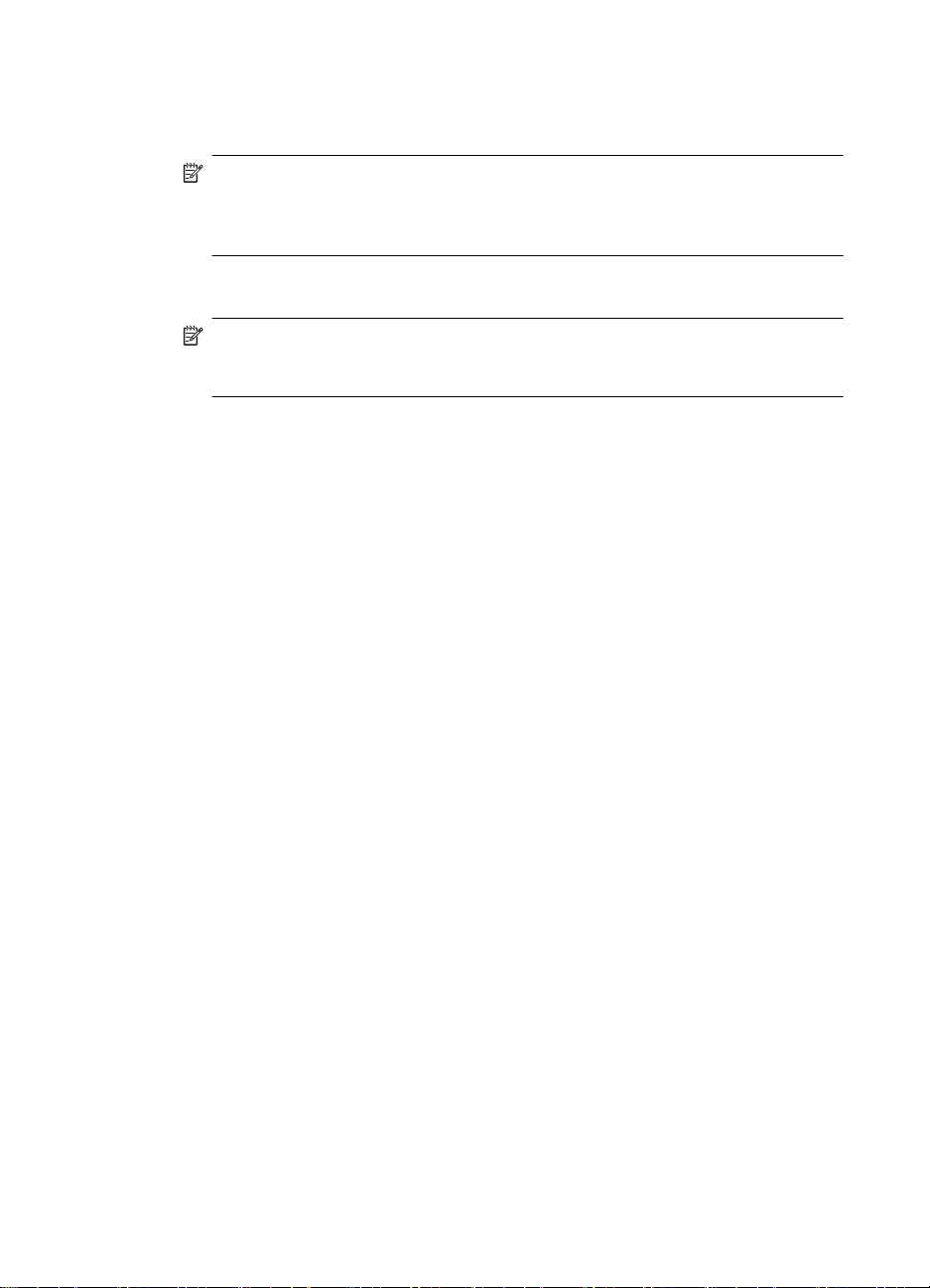
Chapitre 4
4. Utilisez le cordon téléphonique fourni avec l'appareil HP Tout-en-un : connectez l'une
des extrémités à votre prise téléphonique murale et l'autre au port 1-LINE situé à
l'arrière de l'appareil HP Tout-en-un.
Remarque Si vous n'utilisez pas le cordon fourni pour la connexion entre la prise
téléphonique murale et l'appareil HP Tout-en-un, vous ne pourrez peut-être pas
envoyer de télécopies. Ce cordon spécial est différent des autres cordons
téléphoniques que vous possédez éventuellement chez vous ou au bureau.
5. Si le logiciel du modem de votre ordinateur est défini pour recevoir des télécopies
automatiquement, désactivez ce paramètre.
Remarque Si vous ne désactivez pas l'option de réception automatique de
télécopies du logiciel de votre modem, l'appareil HP Tout-en-un ne pourra pas
recevoir de télécopies.
6. A présent, vous devez décider comment votre appareil HP Tout-en-un répond aux
appels, automatiquement ou manuellement :
• Si vous configurez l'appareil HP Tout-en-un pour qu'il réponde
automatiquement aux appels, il prendra tous les appels entrants et recevra les
télécopies. Dans ce cas, l'appareil HP Tout-en-un ne sera pas en mesure de faire
la distinction entre les appels vocaux et les appels de télécopie ; si vous pensez
qu'il s'agit d'un appel vocal, vous devrez prendre l'appel avant que
l'appareil HP Tout-en-un ne s'en charge. Pour paramétrer l'appareil
HP Tout-en-un afin qu'il réponde automatiquement aux appels, activez le
paramètre Réponse automatique.
• Si vous configurez l'appareil HP Tout-en-un pour qu'il réponde manuellement
aux télécopies, vous devez prendre les appels entrants en personne ; sinon,
l'appareil HP Tout-en-un ne peut pas recevoir de télécopies. Pour paramétrer
l'appareil HP Tout-en-un afin de répondre aux appels manuellement, désactivez
le paramètre Réponse automatique.
7. Exécutez un test de télécopie.
Si vous décrochez le téléphone avant l'appareil HP Tout-en-un et que vous entendez les
tonalités d'un télécopieur en mode d'émission, vous devez répondre manuellement à
l'appel de télécopie.
Cas I : ligne vocale et de télécopie partagée avec un répondeur
Si vous recevez à la fois des appels vocaux et des appels de télécopie au même numéro
de téléphone et si vous disposez également d'un répondeur qui répond aux appels
40 Fin de la configuration de l'appareil HP Tout-en-un
Page 43

vocaux à ce numéro de téléphone, configurez l'appareil HP Tout-en-un comme décrit
dans cette rubrique.
Figure 4-9 Vue arrière de l'appareil HP Tout-en-un
1 Prise téléphonique murale
2 Port « IN » de votre répondeur
3 Port « OUT » de votre répondeur
4 Téléphone (facultatif)
5 Répondeur
6 Utilisez le cordon téléphonique fourni avec l'appareil HP Tout-en-un pour la connexion au port
« 1-LINE »
Pour configurer l'appareil HP Tout-en-un avec une ligne vocale et de télécopie
partagée et un répondeur
1. Otez la prise blanche du port 2-EXT à l'arrière de votre appareil HP Tout-en-un.
2. Débranchez votre répondeur de la prise téléphonique murale et connectez-le au port
2-EXT situé à l'arrière de l'appareil HP Tout-en-un.
Remarque Si vous ne connectez pas directement votre répondeur à l'appareil
HP Tout-en-un, il se peut que des tonalités propres à un télécopieur en train
d'émettre s'enregistrent sur votre répondeur et il est fort probable alors que vous
ne puissiez pas recevoir de télécopies avec l'appareil HP Tout-en-un.
3. Utilisez le cordon téléphonique fourni avec l'appareil HP Tout-en-un : connectez l'une
des extrémités à votre prise téléphonique murale et l'autre au port 1-LINE situé à
l'arrière de l'appareil HP Tout-en-un.
Remarque Si vous n'utilisez pas le cordon fourni pour la connexion entre la prise
téléphonique murale et l'appareil HP Tout-en-un, vous ne pourrez peut-être pas
envoyer de télécopies. Ce cordon spécial est différent des autres cordons
téléphoniques que vous possédez éventuellement chez vous ou au bureau.
Configuration du télécopieur 41
Page 44

Chapitre 4
4. Si votre répondeur ne possède pas de téléphone intégré, vous souhaiterez peut-être,
pour plus de commodité, connecter un téléphone à l'arrière de votre répondeur au
port « OUT ». Cette opération est facultative.
Remarque Si votre répondeur ne permet pas de connecter un téléphone
externe, utilisez un séparateur parallèle (également appelé coupleur) pour
connecter le répondeur et le téléphone à l'appareil HP Tout-en-un. Vous pouvez
utiliser des cordons téléphoniques standard pour ces branchements.
5. Activez le paramètre Réponse automatique.
6. Paramétrez le répondeur pour qu'il se déclenche après seulement quelques
sonneries.
7. Changez le paramètre Nombre de sonneries avant prise de ligne de l'appareil
HP Tout-en-un pour que le nombre maximal de sonneries prévues par l'appareil soit
défini (le nombre maximal de sonneries varie selon le pays/la région).
8. Exécutez un test de télécopie.
Lorsque le téléphone sonne, votre répondeur répond après le nombre de sonneries que
vous avez défini et lit le message d'accueil que vous avez enregistré.
L'appareil HP Tout-en-un surveille l'appel au cours de cette période en étant à l'écoute
d'éventuelles tonalités de télécopie. Si des tonalités de télécopie entrantes sont
détectées, l'appareil HP Tout-en-un émet des tonalités de réception de télécopie et
réceptionne la télécopie. Si aucune tonalité de télécopie n'est détectée,
l'appareil HP Tout-en-un arrête la surveillance de la ligne et votre répondeur peut
enregistrer un message vocal.
Cas J : ligne vocale et de télécopie partagée avec un modem et un répondeur
Si vous recevez à la fois des appels vocaux et des appels de télécopie au même numéro
de téléphone et que vous utilisez un modem et un répondeur connectés sur cette ligne
téléphonique, configurez l'appareil HP Tout-en-un comme décrit dans cette section.
Votre modem d'ordinateur et l'appareil HP Tout-en-un partageant la même ligne
téléphonique, vous ne pouvez pas les utiliser simultanément. Par exemple, vous ne
pouvez pas utiliser l'appareil HP Tout-en-un pour une télécopie si vous êtes déjà en train
d'utiliser le modem pour envoyer un courrier électronique ou accéder à Internet.
Vous pouvez configurer l'appareil HP Tout-en-un de deux manières différentes avec votre
ordinateur, selon le nombre de ports téléphoniques dont dispose ce dernier. Avant de
commencer, vérifiez si votre ordinateur dispose d'un ou de deux ports téléphoniques :
• Si votre ordinateur dispose d'un seul port téléphonique, vous devrez acheter un
séparateur parallèle (également appelé coupleur), comme indiqué ci-dessous. (Un
séparateur parallèle possède un port RJ-11 à l'avant et deux ports RJ-11 à l'arrière.
N'utilisez pas un séparateur téléphonique à 2 lignes, un séparateur en série ou un
42 Fin de la configuration de l'appareil HP Tout-en-un
Page 45

séparateur parallèle qui dispose de deux ports RJ-11 à l'avant et d'une prise à
l'arrière).
Figure 4-10 Exemple de séparateur parallèle
• Si votre ordinateur est équipé de deux ports téléphoniques, configurez l'appareil
HP Tout-en-un comme décrit ci-dessous.
Figure 4-11 Vue arrière de l'appareil HP Tout-en-un
1 Prise téléphonique murale
2 Port téléphonique « IN » de votre ordinateur
3 Port téléphonique « OUT » de votre ordinateur
4 Téléphone (facultatif)
5 Répondeur
6 Ordinateur avec modem
7 Utilisez le cordon téléphonique fourni avec l'appareil HP Tout-en-un pour la connexion au
port « 1-LINE »
Pour configurer l'appareil HP Tout-en-un sur la même ligne téléphonique qu'un
ordinateur avec deux ports téléphoniques
1. Otez la prise blanche du port 2-EXT à l'arrière de votre appareil HP Tout-en-un.
2. Localisez le cordon téléphonique qui relie l'arrière de votre ordinateur (votre modem)
à une prise murale. Débranchez le cordon de la prise téléphonique murale et
branchez-le sur le port 2-EXT à l'arrière de votre appareil HP Tout-en-un.
Configuration du télécopieur 43
Page 46

Chapitre 4
3. Débranchez votre répondeur de la prise téléphonique murale et connectez-le au port
« OUT » (sortie) situé à l'arrière de votre modem.
Il se crée ainsi une connexion directe entre l'appareil HP Tout-en-un et votre
répondeur, même si le modem est le premier à être connecté.
Remarque Si vous ne connectez pas votre répondeur de cette manière, des
tonalités de télécopie d'un télécopieur émetteur risquent d'être enregistrées sur
votre répondeur et vous ne pourrez probablement pas recevoir de télécopies avec
l'appareil HP Tout-en-un.
4. Utilisez le cordon téléphonique fourni avec l'appareil HP Tout-en-un : connectez l'une
des extrémités à votre prise téléphonique murale et l'autre au port 1-LINE situé à
l'arrière de l'appareil HP Tout-en-un.
Remarque Si vous n'utilisez pas le cordon fourni pour la connexion entre la prise
téléphonique murale et l'appareil HP Tout-en-un, vous ne pourrez peut-être pas
envoyer de télécopies. Ce cordon spécial est différent des autres cordons
téléphoniques que vous possédez éventuellement chez vous ou au bureau.
5. Si votre répondeur ne possède pas de téléphone intégré, vous souhaiterez peut-être,
pour plus de commodité, connecter un téléphone à l'arrière de votre répondeur au
port « OUT ». Cette opération est facultative.
Remarque Si votre répondeur ne permet pas de connecter un téléphone
externe, utilisez un séparateur parallèle (également appelé coupleur) pour
connecter le répondeur et le téléphone à l'appareil HP Tout-en-un. Vous pouvez
utiliser des cordons téléphoniques standard pour ces branchements.
6. Si le logiciel du modem de votre ordinateur est défini pour recevoir des télécopies
automatiquement, désactivez ce paramètre.
Remarque Si vous ne désactivez pas l'option de réception automatique de
télécopies du logiciel de votre modem, l'appareil HP Tout-en-un ne pourra pas
recevoir de télécopies.
7. Activez le paramètre Réponse automatique.
8. Paramétrez le répondeur pour qu'il se déclenche après seulement quelques
sonneries.
9. Changez le paramètre Nombre de sonneries avant prise de ligne de l'appareil
HP Tout-en-un et définissez-le sur le nombre maximal de sonneries prises en charge
par votre périphérique (le nombre maximal de sonneries varie selon le pays/la région).
10. Exécutez un test de télécopie.
Lorsque le téléphone sonne, votre répondeur répond après le nombre de sonneries que
vous avez défini et lit le message d'accueil que vous avez enregistré.
L'appareil HP Tout-en-un surveille l'appel au cours de cette période en étant à l'écoute
d'éventuelles tonalités de télécopie. Si des tonalités de télécopie entrantes sont
détectées, l'appareil HP Tout-en-un émet des tonalités de réception de télécopie et
réceptionne la télécopie. Si aucune tonalité de télécopie n'est détectée,
l'appareil HP Tout-en-un arrête la surveillance de la ligne et votre répondeur peut
enregistrer un message vocal.
44 Fin de la configuration de l'appareil HP Tout-en-un
Page 47

Cas K : ligne vocale et de télécopie partagée avec un modem et une messagerie vocale
Si vous recevez à la fois des appels vocaux et des appels de télécopie au même numéro
de téléphone, que vous utilisez un modem sur la même ligne téléphonique et que vous
êtes abonné à un service de messagerie vocale fourni par votre opérateur téléphonique,
configurez l'appareil HP Tout-en-un comme décrit dans cette section.
Remarque Vous ne pouvez pas recevoir de télécopies automatiquement si un
service de messagerie vocale est actif sur le même numéro de téléphone que celui
utilisé pour les appels de télécopie. Vous devez recevoir les télécopies manuellement.
Cela signifie que vous devez être présent pour répondre vous-même aux appels
entrants. Si vous souhaitez recevoir des télécopies automatiquement, contactez votre
opérateur téléphonique pour vous abonner à un service de sonnerie distincte ou pour
obtenir une ligne de téléphone distincte pour la télécopie.
Votre modem d'ordinateur partageant la ligne téléphonique avec l'appareil
HP Tout-en-un, vous ne pouvez pas utiliser simultanément le modem et l'appareil
HP Tout-en-un. Par exemple, vous ne pouvez pas utiliser l'appareil HP Tout-en-un pour
une télécopie si vous êtes déjà en train d'utiliser le modem pour envoyer un courrier
électronique ou accéder à Internet.
Vous pouvez configurer l'appareil HP Tout-en-un de deux manières différentes avec votre
ordinateur, selon le nombre de ports téléphoniques dont dispose ce dernier. Avant de
commencer, vérifiez si votre ordinateur dispose d'un ou de deux ports téléphoniques :
• Si votre ordinateur dispose d'un seul port téléphonique, vous devrez acheter un
séparateur parallèle (également appelé coupleur), comme indiqué ci-dessous. (Un
séparateur parallèle possède un port RJ-11 à l'avant et deux ports RJ-11 à l'arrière.
N'utilisez pas un séparateur téléphonique à 2 lignes, un séparateur en série ou un
séparateur parallèle qui dispose de deux ports RJ-11 à l'avant et d'une prise à
l'arrière).
Figure 4-12 Exemple de séparateur parallèle
Configuration du télécopieur 45
Page 48

Chapitre 4
• Si votre ordinateur est équipé de deux ports téléphoniques, configurez l'appareil
HP Tout-en-un comme décrit ci-dessous.
Figure 4-13 Vue arrière de l'appareil HP Tout-en-un
1 Prise téléphonique murale
2 Port téléphonique « IN » de votre ordinateur
3 Port téléphonique « OUT » de votre ordinateur
4 Téléphone
5 Ordinateur avec modem
6 Utilisez le cordon téléphonique fourni avec l'appareil HP Tout-en-un pour la connexion au
port « 1-LINE »
Pour configurer l'appareil HP Tout-en-un sur la même ligne téléphonique qu'un
ordinateur avec deux ports téléphoniques
1. Otez la prise blanche du port 2-EXT à l'arrière de votre appareil HP Tout-en-un.
2. Localisez le cordon téléphonique qui relie l'arrière de votre ordinateur (votre modem)
à une prise murale. Débranchez le cordon de la prise téléphonique murale et
branchez-le sur le port 2-EXT à l'arrière de votre appareil HP Tout-en-un.
3. Connectez un téléphone au port « OUT » (sortie) situé à l'arrière de votre modem.
4. Utilisez le cordon téléphonique fourni avec l'appareil HP Tout-en-un : connectez l'une
des extrémités à votre prise téléphonique murale et l'autre au port 1-LINE situé à
l'arrière de l'appareil HP Tout-en-un.
Remarque Si vous n'utilisez pas le cordon fourni pour la connexion entre la prise
téléphonique murale et l'appareil HP Tout-en-un, vous ne pourrez peut-être pas
envoyer de télécopies. Ce cordon spécial est différent des autres cordons
téléphoniques que vous possédez éventuellement chez vous ou au bureau.
5. Si le logiciel du modem de votre ordinateur est défini pour recevoir des télécopies
automatiquement, désactivez ce paramètre.
Remarque Si vous ne désactivez pas l'option de réception automatique de
télécopies du logiciel de votre modem, l'appareil HP Tout-en-un ne pourra pas
recevoir de télécopies.
46 Fin de la configuration de l'appareil HP Tout-en-un
Page 49

6. Désactivez le paramètre Réponse automatique.
7. Exécutez un test de télécopie.
Vous devez prendre en personne les appels de télécopie entrants, sinon l'appareil
HP Tout-en-un ne peut pas recevoir de télécopies.
Modification des paramètres de votre appareil HP Tout-en-un pour la réception de télécopies
Pour recevoir des télécopies, vous devrez peut-être modifier certains paramètres de
l'appareil HP Tout-en-un. Si vous ne savez pas avec certitude quel paramètre choisir
pour une option de télécopie spécifique, reportez-vous aux instructions détaillées
relatives à la configuration du télécopieur fournies dans la documentation imprimée.
Cette section contient les rubriques suivantes :
•
Sélection du mode de réponse recommandé pour votre configuration
Définition du mode de réponse
•
Définition du nombre de sonneries avant réponse
•
Modification du type de sonnerie sur Sonnerie distincte
•
Sélection du mode de réponse recommandé pour votre configuration
Reportez-vous au tableau ci-dessous pour déterminer le mode de réponse aux appels
de télécopie entrants en fonction de votre installation au bureau ou à votre domicile. Dans
la première colonne du tableau, sélectionnez le type d'équipement et de service
correspondant à votre configuration. Identifiez ensuite la configuration requise dans la
deuxième colonne. La troisième colonne décrit comment l'appareil HP Tout-en-un répond
aux appels entrants.
Après avoir déterminé le paramètre de mode de réponse recommandé pour votre
installation, reportez-vous à
Définition du mode de réponse pour plus d'informations.
Equipements/services
partageant votre ligne
téléphonique
Aucun.
(Vous disposez d'une ligne
téléphonique distincte sur laquelle
vous ne recevez que des
télécopies.)
Une ligne vocale/télécopie
partagée, sans répondeur.
(Vous disposez d'une ligne
partagée sur laquelle vous
recevez des appels vocaux et des
télécopie.)
Service de messagerie vocale
fourni par votre opérateur
téléphonique.
Paramètre
Réponse
automatique
recommandé
Sous tension L'appareil HP Tout-en-un répond automatiquement à
Désactivé L'appareil HP Tout-en-un ne répond pas
Désactivé L'appareil HP Tout-en-un ne répond pas
Description
tous les appels entrants grâce au paramètre Nombre
de sonneries avant prise de ligne.
automatiquement aux appels. Vous devez appuyer
sur Télécopier, Noir ou sur Télécopier, Couleur
pour recevoir une télécopie.
Vous pouvez utiliser ce paramètre si la majorité des
appels sur cette ligne sont des communications
vocales et que vous recevez peu de télécopies.
automatiquement aux appels. Vous devez appuyer
sur Télécopier, Noir ou sur Télécopier, Couleur
pour recevoir une télécopie.
Configuration du télécopieur 47
Page 50

Chapitre 4
(suite)
Equipements/services
partageant votre ligne
téléphonique
Paramètre
Réponse
automatique
recommandé
Description
Un répondeur et une ligne vocale/
télécopie partagée.
Service de sonnerie distincte Sous tension L'appareil HP Tout-en-un répond automatiquement à
Sous tension L'appareil HP Tout-en-un ne répond pas
automatiquement aux appels. Il surveille la ligne
lorsqu'une personne ou le répondeur répond à l'appel.
Si l'appareil HP Tout-en-un détecte qu'il s'agit d'une
télécopie, l'appareil HP Tout-en-un la reçoit. Si le
répondeur répond à un appel vocal, il enregistre le
message entrant.
Outre le paramètre Réponse automatique,
définissez le nombre de sonneries avant réponse de
l'appareil HP Tout-en-un sur un nombre de sonneries
bien supérieur à celui défini ^pour le répondeur. Vous
désirez que le répondeur décroche avant l'appareil
HP Tout-en-un.
tous les appels entrants. Assurez-vous que le type
sonnerie défini par votre opérateur téléphonique pour
votre ligne de télécopie corresponde au paramètre
Sonneries distinctes de l'appareil HP Tout-en-un.
Rubriques associées
Définition du nombre de sonneries avant réponse
•
Réception d'une télécopie en mode manuel
•
Modification du type de sonnerie sur Sonnerie distincte
•
Définition du mode de réponse
Le mode de réponse détermine si l'appareil HP Tout-en-un répond aux appels entrants
ou non.
• Activez le paramètre Réponse automatique si vous souhaitez que l'appareil
HP Tout-en-un réponde automatiquement aux télécopies. L'appareil HP Tout-en-un
répond à tous les appels entrants et à toutes les télécopies.
• Désactivez le paramètre Réponse automatique si vous souhaitez recevoir des
télécopies manuellement. Vous devez être présent pour répondre vous-même à
l'appel de télécopie entrant ; dans le cas contraire, l'appareil HP Tout-en-un ne reçoit
pas les télécopies.
Pour définir le mode de réponse
1. Appuyez sur Installation.
2. Appuyez sur 4, puis sur 2.
Configuration de base des télécopies est sélectionné, puis Nombre de sonneries
avant prise de ligne.
3. Entrez le nombre de sonneries approprié sur le clavier ou appuyez sur
pour modifier le nombre de sonneries.
4. Appuyez sur OK pour valider le paramètre.
48 Fin de la configuration de l'appareil HP Tout-en-un
ou sur
Page 51

Rubriques associées
Réception d'une télécopie en mode manuel
•
Sélection du mode de réponse recommandé pour votre configuration
•
Définition du nombre de sonneries avant réponse
Si vous activez le paramètre Réponse automatique, vous pouvez spécifier le nombre
de sonneries avant réponse automatique de l'appareil HP Tout-en-un à l'appel entrant.
Le paramètre Nombre de sonneries avant prise de ligne est important si un répondeur
est installé sur la même ligne téléphonique que l'appareil HP Tout-en-un car le répondeur
doit décrocher le téléphone avant l'appareil HP Tout-en-un. Le nombre de sonneries
avant réponse de l'appareil HP Tout-en-un doit être supérieur à celui du répondeur.
Par exemple, réglez le répondeur sur un petit nombre de sonneries et l'appareil
HP Tout-en-un sur le nombre maximal de sonneries. (Le nombre maximal de sonneries
varie selon le pays/la région.) Avec cette configuration, le répondeur prend l'appel et
l'appareil HP Tout-en-un surveille la ligne. Si l'appareil HP Tout-en-un détecte des
tonalités de télécopies, l'appareil HP Tout-en-un reçoit la télécopie. S'il s'agit d'une
communication vocale, le répondeur enregistre le message.
Pour définir le nombre de sonneries avant réponse à partir du panneau de
commande
1. Appuyez sur Installation.
2. Appuyez sur 4, puis 3.
Configuration de base des télécopies est sélectionné, puis Nombre de sonneries
avant prise de ligne.
3. Entrez le nombre de sonneries approprié sur le clavier ou appuyez sur
ou sur
pour modifier le nombre de sonneries.
4. Appuyez sur OK pour valider le paramètre.
Rubriques associées
Définition du mode de réponse
Modification du type de sonnerie sur Sonnerie distincte
De nombreux opérateurs téléphoniques proposent une fonction de sonnerie distincte
permettant d'avoir plusieurs numéros de téléphone sur une même ligne téléphonique.
Lorsque vous vous abonnez à ce service, chaque numéro est associé à une sonnerie
différente. Vous pouvez configurer l'appareil HP Tout-en-un pour qu'il réponde à une
certaine sonnerie.
Si vous connectez l'appareil HP Tout-en-un à une ligne dotée d'une sonnerie distincte,
demandez à votre opérateur téléphonique de définir une sonnerie pour les appels vocaux
et une autre pour les télécopies. HP recommande de demander une sonnerie double ou
triple pour les télécopies. Lorsque l'appareil HP Tout-en-un détecte la sonnerie spécifiée,
il prend la ligne et reçoit la télécopie.
Si vous ne disposez pas du service de sonnerie distincte, conservez l'option par défaut
Toutes sonneries.
Configuration du télécopieur 49
Page 52

Chapitre 4
Pour modifier le type de sonnerie distincte à partir du panneau de commande
1. Vérifiez que l'appareil HP Tout-en-un est configuré pour répondre automatiquement
aux appels de télécopie.
2. Appuyez sur Installation.
3. Appuyez sur 5, puis sur 1.
Configuration avancée des télécopies est sélectionné, puis Sonneries
distinctes est sélectionné.
4. Appuyez sur
pour sélectionner une option, puis sur OK.
Quand le téléphone sonne et que la sonnerie est celle que vous avez attribuée à votre
ligne de télécopie, l'appareil HP Tout-en-un répond à l'appel et reçoit la télécopie.
Rubriques associées
Définition du mode de réponse
Test de la configuration de votre télécopieur
Vous pouvez tester la configuration du télécopieur pour vérifier l'état de
l'appareil HP Tout-en-un et vous assurer qu'il est configuré correctement. Effectuez ce
test après avoir configuré l'appareil HP Tout-en-un pour la télécopie. Le test :
• Teste le matériel du télécopieur.
• Vérifie que le type de cordon téléphonique approprié est connecté à
l'appareil HP Tout-en-un.
• Vérifie que le cordon téléphonique est connecté au port approprié.
• Recherche une tonalité.
• Recherche une ligne téléphonique active.
• Teste l'état de la connexion à la ligne téléphonique.
L'appareil HP Tout-en-un imprime les résultats du test dans un rapport. En cas d'échec
du test, le rapport vous indique comment résoudre le problème. Exécutez à nouveau le
test.
Pour tester la configuration de la télécopie depuis le panneau de commande
1. Configurez l'appareil HP Tout-en-un pour télécopier selon vos instructions
spécifiques de configuration de domicile ou de lieu de travail.
2. Insérez les cartouches d'impression et chargez du papier au format standard dans le
bac d'alimentation avant de débuter le test.
3. Appuyez sur Installation.
4. Appuyez sur 6, puis à nouveau sur 6.
Vous sélectionnez ainsi le menu Outils, puis Effectuez le test du télécopieur .
L'appareil HP Tout-en-un affiche l'état du test sur l'écran et imprime un rapport.
50 Fin de la configuration de l'appareil HP Tout-en-un
Page 53

5. Consultez le rapport.
• Si le test réussit et que vous avez toujours des problèmes de télécopie, consultez
les paramètres de télécopie affichés dans le rapport pour vérifier que les
paramètres sont corrects. Un paramètre de télécopie vide ou incorrect peut
provoquer des problèmes de télécopie.
• En cas d'échec du test, consultez le rapport pour obtenir des informations de
résolution du problème.
6. Après avoir imprimé le rapport sur votre appareil HP Tout-en-un, appuyez sur OK.
Si nécessaire, résolvez les problèmes rencontrés et exécutez à nouveau le test.
Configuration de l'en-tête de télécopie
L'en-tête de télécopie imprime votre nom et votre numéro de télécopieur en haut de
chaque télécopie que vous envoyez. HP recommande de définir l'en-tête de télécopie au
moyen du logiciel que vous avez installé avec l'appareil HP Tout-en-un. Vous pouvez
également définir l'en-tête de télécopie à partir du panneau de commande, comme décrit
ici.
Remarque Dans certains pays/certaines régions, l'en-tête de télécopie est une
exigence légale.
Pour définir un en-tête de télécopie par défaut à partir du panneau de commande
1. Appuyez sur Installation.
2. Appuyez sur 4, puis sur 1.
Configuration de base des télécopies est sélectionné, puis En-tête de télécopie
est sélectionné.
3. Saisissez votre nom ou le nom de votre entreprise, puis appuyez sur OK.
4. Saisissez votre numéro de télécopie au moyen du clavier numérique, puis appuyez
sur OK.
Rubriques associées
Texte et symboles
Configuration de la numérotation rapide
Vous pouvez associer des entrées de numérotation rapide aux numéros de télécopieur
que vous utilisez souvent. Ceci vous permet de composer rapidement ces numéros à
partir du panneau de configuration.
Cette section contient les rubriques suivantes :
•
Configuration d'entrées de numérotation rapide individuelles
Configuration d'entrées de groupe de numérotation rapide
•
•
Suppression d'entrées de numérotation rapide
Impression de la liste de numérotation rapide
•
Configuration d'entrées de numérotation rapide individuelles
Vous pouvez créer des entrées de numérotation rapide pour les numéros de télécopieur
que vous utilisez souvent. Si nécessaire, vous pouvez aussi modifier le nom ou le numéro
de télécopie d'une entrée de numérotation rapide que vous avez déjà créée.
Configuration du télécopieur 51
Page 54

Chapitre 4
Conseil Vous pouvez inclure des entrées de numérotation rapide dans un groupe
de numérotation rapide. Ainsi, vous pouvez envoyer une télécopie à tout un groupe
de personnes en une seule opération (le nombre maximal d'entrées de numérotation
rapide autorisé dans un groupe de numérotation rapide varie selon les modèles).
Cette section contient les rubriques suivantes :
•
Création d'entrées de numérotation rapide individuelles
Mise à jour des entrées de numérotation rapide individuelles
•
Création d'entrées de numérotation rapide individuelles
Vous pouvez créer des entrées de numérotation rapide à partir du panneau de
commande ou à partir du logiciel que vous avez installé avec l'appareil HP Tout-en-un.
Pour créer des entrées de numérotation rapide à partir du panneau de commande
1. Appuyez sur Installation.
2. Appuyez sur 3, puis sur 1.
Configuration de la numérotation rapide est sélectionné, puis Numérotation
rapide individuelle est sélectionné.
La première entrée de numérotation rapide non attribuée apparaît.
3. Appuyez sur OK pour sélectionner l'entrée de numérotation rapide affichée. Vous
pouvez aussi appuyer sur
ou sur pour sélectionner une entrée vide, puis sur
OK.
4. Entrez le numéro de télécopie que vous souhaitez faire correspondre à cette entrée,
puis appuyez sur OK.
5. Entrez le nom et appuyez sur OK.
6. Appuyez sur 1 si vous voulez configurer un autre numéro ou sur 2 si vous avez fini
de créer des entrées de numérotation rapide.
Rubriques associées
Texte et symboles
Mise à jour des entrées de numérotation rapide individuelles
Vous pouvez modifier le nom ou le numéro de télécopieur d'une entrée de numérotation
rapide à partir du panneau de commande ou de votre ordinateur à l'aide du logiciel installé
avec l'appareil HP Tout-en-un.
Pour mettre à jour une entrée de numérotation rapide depuis le panneau de
commande
1. Appuyez sur Installation.
2. Appuyez sur 3, puis sur 1.
Configuration de la numérotation rapide est sélectionné, puis Numérotation
rapide individuelle est sélectionné.
3. Appuyez sur
ou sur pour faire défiler les entrées de numérotation rapide, puis
appuyez sur OK pour sélectionner l'entrée voulue.
4. Lorsque le numéro actuel du télécopieur s'affiche, appuyez sur
52 Fin de la configuration de l'appareil HP Tout-en-un
pour l'effacer.
Page 55

5. Entrez le nouveau numéro de télécopie, puis appuyez sur OK.
Conseil Pour ajouter une pause au numéro de télécopieur que vous entrez,
appuyez sur BIS/Pause ou appuyez plusieurs fois sur le bouton Symboles (*),
jusqu'à ce qu'un tiret (-) s'affiche à l'écran.
6. Entrez le nouveau nom, puis appuyez sur OK.
7. Appuyez sur 1 pour mettre à jour une autre entrée de numérotation rapide ou sur 2
une fois que vous avez terminé.
Rubriques associées
Texte et symboles
Configuration d'entrées de groupe de numérotation rapide
Vous pouvez regrouper des entrées de numérotation rapide configurées, de manière à
pouvoir télécopier le même document à plusieurs destinataires à la fois (le nombre
maximal d'entrées de numérotation rapide autorisé dans un groupe de numérotation
rapide varie selon les modèles).
Remarque Les numéros inclus dans un groupe de numérotation rapide doivent déjà
être configurés en tant qu'entrées de numérotation rapide individuelles sur l'appareil
HP Tout-en-un.
Pour créer des groupes de numérotation rapide à partir du panneau de commande,
procédez comme suit :
1. Appuyez sur Installation.
2. Appuyez sur 3, puis sur 2.
Configuration de la numérotation rapide est sélectionné, puis Numérotation
rapide de listes est sélectionné.
La première entrée de numérotation rapide non attribuée apparaît.
3. Appuyez sur OK pour sélectionner l'entrée de numérotation rapide affichée. Vous
pouvez aussi appuyer sur
ou sur pour sélectionner une entrée vide, puis sur
OK.
4. Appuyez sur
ou sur pour faire défiler les différentes entrées de numérotation
rapide, puis appuyez sur OK pour sélectionner l'entrée voulue.
5. Appuyez sur 1 pour ajouter une autre entrée de numérotation rapide ou sur 2 une
fois que vous avez terminé.
6. Entrez le nom du groupe de numérotation rapide, puis appuyez sur OK.
7. Appuyez sur 1 pour ajouter un autre groupe ou sur 2 si vous avez terminé.
Rubriques associées
•
Configuration d'entrées de numérotation rapide individuelles
Texte et symboles
•
Configuration du télécopieur 53
Page 56

Chapitre 4
Suppression d'entrées de numérotation rapide
Vous pouvez supprimer une entrée individuelle ou un groupe de numérotation rapide.
Quand vous supprimez des entrées de numérotation rapide, tenez compte des points
suivants :
• En supprimant une entrée de numérotation rapide, vous supprimez également cette
entrée de tout groupe auquel vous l'avez affectée.
• La suppression d'un groupe de numérotation rapide ne supprime pas les entrées de
numérotation rapide individuelles qui lui sont associées. Vous pouvez toujours utiliser
les entrées de numérotation rapide individuelles pour envoyer des télécopies.
Pour supprimer des entrées de numérotation rapide à partir du panneau de
commande
1. Appuyez sur Installation.
2. Appuyez sur 3, puis de nouveau sur 3.
Configuration de la numérotation rapide est sélectionné, puis Suppression de la
numérotation rapide est sélectionné.
3. Appuyez sur
ou jusqu'à l'affichage de l'entrée de numérotation rapide que vous
voulez supprimer, puis appuyez sur OK pour la supprimer.
Impression de la liste de numérotation rapide
Vous pouvez imprimer une liste de toutes les entrées de numérotation rapide que vous
avez programmées sur l'appareil HP Tout-en-un.
Pour imprimer la liste de numérotation rapide
1. Appuyez sur Installation.
2. Appuyez sur 3, puis sur 4.
Ceci sélectionne Configuration de la numérotation rapide et ensuite Imprimer la
liste des numérotations rapides.
Conseil Vous pouvez également imprimer cette liste en sélectionnant Liste de
numérotation rapide à partir du menu Imprimer rapport. Appuyez sur
Installation, sur 2, puis sur 7.
54 Fin de la configuration de l'appareil HP Tout-en-un
Page 57

5Procédures
Cette section contient des liens vers des tâches courantes telles que le partage et
l'impression de photos ou l'optimisation de vos travaux d'impression.
•
Comment puis-je imprimer des photos sans bordure sur un papier de format
10 x 15 cm (4 x 6 pouces) ?
Comment puis-je obtenir une qualité d'impression optimale ?
•
Comment tester mon télécopieur ?
•
Comment envoyer manuellement des télécopies ?
•
Comment recevoir manuellement des télécopies ?
•
Comment imprimer un rapport de confirmation de télécopie ?
•
Procédures 55
Page 58

Chapitre 5
56 Procédures
Page 59

6 Chargement du papier et des
originaux
Vous pouvez charger de nombreux types et formats de papiers différents dans l'appareil
HP Tout-en-un, y compris du papier au format A4 ou Lettre, du papier photo, des
transparents et des enveloppes.
Cette section contient les rubriques suivantes :
•
Chargement des originaux
Sélection du support d'impression
•
Chargement du papier
•
Prévention des bourrages papier
•
Chargement des originaux
Vous pouvez charger un original dans le bac d'alimentation automatique ou sur la vitre
afin de le copier, de l'envoyer par télécopie ou de le numériser. Les originaux placés dans
le bac d'alimentation automatique sont chargés automatiquement dans
l'appareil HP Tout-en-un.
Cette section contient les rubriques suivantes :
•
Chargement d'un original dans le bac d'alimentation automatique
Chargement d'un original sur la vitre
•
Chargement d'un original dans le bac d'alimentation automatique
Vous pouvez copier, numériser ou télécopier des documents d'une ou plusieurs pages
au format Lettre, A4 (jusqu'à 35 pages de papier ordinaire) ou Légal (jusqu'à 20 pages
de papier ordinaire) à partir du bac d'alimentation.
Attention Ne chargez pas de photos dans le bac d'alimentation automatique ; elles
pourraient être endommagées.
Remarque Certaines fonctions, telles que la fonction de copie Largeur page, ne
fonctionnent pas quand vous chargez vos originaux dans le bac d'alimentation
automatique. Vous devez charger vos originaux sur la vitre.
Pour charger un original dans le bac d'alimentation
1. Chargez votre original, face imprimée vers le haut, dans le bac d'alimentation. Faites
glisser le papier dans le bac d'alimentation automatique jusqu'à ce que retentisse un
signal sonore ou qu'apparaisse un message sur l'écran indiquant que l'appareil
HP Tout-en-un a détecté les pages que vous avez chargées.
Conseil Pour une aide supplémentaire au chargement des originaux dans le
bac d'alimentation automatique, reportez-vous au schéma gravé dans le bac
d'alimentation des documents.
Chargement du papier et des originaux 57
Page 60

Chapitre 6
2. Faites glisser les guide-papier jusqu'à ce qu'ils touchent les bords gauche et droit du
papier.
Remarque Retirez tous les originaux du bac d'alimentation avant de soulever le
capot de l'appareil HP Tout-en-un.
Rubriques associées
Chargement d'un original sur la vitre
Chargement d'un original sur la vitre
Vous pouvez copier, numériser ou télécopier des originaux de format Lettre ou A4 en les
plaçant sur la vitre. Si votre original est au format Légal ou contient plusieurs pages,
chargez-le dans le bac d'alimentation automatique.
Remarque La plupart des fonctions spéciales ne donnent pas de bons résultats si
la vitre et le capot ne sont pas propres.
Pour charger un original sur la vitre du scanner
1. Retirez les originaux du bac d'alimentation des documents et soulevez le capot de
l'appareil HP Tout-en-un.
2. Chargez l'original, face à imprimer vers le bas, dans l'angle avant droit de la vitre.
58 Chargement du papier et des originaux
Page 61

3. Fermez le capot.
Rubriques associées
•
Chargement d'un original dans le bac d'alimentation automatique
Nettoyage de l'appareil HP Tout-en-un
•
Sélection du support d'impression
Le périphérique est conçu pour accepter la plupart des types de papier bureautiques. Il
est conseillé de tester plusieurs types de support avant d'en acheter de grandes
quantités. Pour obtenir une qualité d'impression maximale, utilisez des supports HP.
Visitez le site HP à l'adresse
•
Conseils pour la sélection et l'utilisation des supports d'impression
Compréhension des spécifications relatives aux supports pris en charge
•
Définition des marges minimales
•
Papiers à éviter
•
Conseils pour la sélection et l'utilisation des supports d'impression
Pour obtenir les meilleurs résultats, suivez ces consignes.
• Utilisez toujours des supports conformes aux spécifications du périphérique. Pour de
plus amples renseignements, voir
supports pris en charge.
• Ne chargez qu'un seul type de support à la fois dans le bac d'alimentation.
• Pour les bacs 1 et 2, chargez les supports face orientée vers le bas, en alignant le
support sur les arêtes droite et arrière du bac d'alimentation. Le bac 2 est disponible
sur certains modèles. Pour de plus amples renseignements, voir
types de support et grammages pris en charge.
• Le bac 2 est conçu pour contenir uniquement du papier ordinaire.
• Ne chargez pas le bac à l'excès. Pour de plus amples renseignements, voir
Compréhension des spécifications relatives aux supports pris en charge.
• Pour éviter les bourrages, une qualité d'impression médiocre ou d'autres problèmes
d'impression, évitez d'utiliser les supports suivants :
• Formulaires en plusieurs parties
• Supports endommagés, gondolés ou froissés
• Supports comportant des perforations ou des découpages
• Supports à texture épaisse, bosselés ou réfractaires à l'encre
• Supports trop légers ou trop extensibles
www.hp.com pour plus d'informations sur les supports HP.
Compréhension des spécifications relatives aux
Compréhension des
Sélection du support d'impression 59
Page 62

Chapitre 6
Cartes et enveloppes
• Evitez d'utiliser des enveloppes au fini lisse et uni, ou comportant des bandes auto-
adhésives, crochets de fermeture ou fenêtres. Cartes et enveloppes à bords épais,
irréguliers, cornés, ou comportant des zones froissées, déchirées ou endommagées
de toute autre manière.
• Utilisez des enveloppes de fabrication robuste et assurez-vous que la profondeur des
pliures est suffisante.
• Chargez les enveloppes en orientant les volets vers le haut.
Supports photo
• Utilisez le mode Optimal lors de l'impression de photographies. Remarque : ce mode
d'impression est plus long et sollicite davantage la mémoire sur votre ordinateur.
• Retirez chaque feuille imprimée et mettez-la de côté afin de la laisser sécher.
L'empilement incontrôlé de supports humides peut entraîner un phénomène de
maculage.
Transparents
• Insérez les transparents en orientant la face rugueuse vers le bas et la bande
adhésive vers l'arrière du périphérique.
• Utilisez le mode Normal lors de l'impression de transparents. Ce mode nécessite un
temps de séchage plus long et garantit que l'encre sèche complètement avant que
la page suivante ne soit délivrée dans le bac de sortie.
• Retirez chaque feuille imprimée et mettez-la de côté afin de la laisser sécher.
L'empilement incontrôlé de supports humides peut entraîner un phénomène de
maculage.
Supports de format personnalisé
• Utilisez uniquement des supports dont le format spécialisé est pris en charge par le
périphérique.
• Si votre application prend en charge les supports de format personnalisé, configurez
ce format dans l'application avant d'imprimer le document. Sinon, définissez le format
dans le pilote de l'imprimante. Il peut être nécessaire de formater à nouveau les
documents existants pour permettre leur impression correcte sur des supports
personnalisés.
Compréhension des spécifications relatives aux supports pris en charge
Reportez-vous aux tableaux Compréhension des formats pris en charge et
Compréhension des types de support et grammages pris en charge pour déterminer le
support adapté à votre périphérique et les fonctionnalités compatibles avec ce support.
•
Compréhension des formats pris en charge
Compréhension des types de support et grammages pris en charge
•
60 Chargement du papier et des originaux
Page 63

Compréhension des formats pris en charge
Format de support Bac 1 Module
Formats standard
Lettre U.S. (216 x 279 mm ; 8,5 x 11
pouces)
Légal U.S. (216 x 356 mm ; 8,5 x 14
pouces)
A4 (210 x 297 mm ; 8,3 x 11,7 pouces)
Exécutif U.S. (184 x 267 mm ; 7,25 x
10,5 pouces)
B5 (182 x 257 mm ; 7,17 x 10,12 pouces)
A5 (148 x 210 mm ; 5,8 x 8,3 pouces)
A4 sans bordure (210 x 297 mm ; 8,3 x
11,7 pouces)*
A5 sans bordure (148 x 210 mm ; 5,8 x
8,3 pouces)*
B5 sans bordure (182 x 257 mm ; 7,17 x
10,12 pouces)*
Enveloppes
Enveloppe U.S. n°10 (105 x 241 mm ;
4,12 x 9,5 pouces)*
Enveloppe A2 (111 x 146 mm ; 4,37 x
5,75 pouces)*
Enveloppe DL (110 x 220 mm ; 4,3 x 8,7
pouces)*
Enveloppe C6 (114 x 162 mm ; 4,5 x 6,4
pouces)*
Enveloppe japonaise Chou n°2 (119 x
277 mm ; 4,7 x 10,9 pouces)*
Enveloppe japonaise Chou n°3 (120 x
235 mm ; 4,7 x 9,3 pouces)*
Enveloppe japonaise Chou n°4 (90 x
205 mm ; 3,5 x 8,1 pouces)*
Cartes
Cartes d'index (76,2 x 127 mm ; 3 x 5
pouces)*
Cartes d'index (102 x 152 mm ; 4 x 6
pouces)*
d'impression
recto verso
Chargeur
automatique de
documents
Sélection du support d'impression 61
Page 64

Chapitre 6
(suite)
Format de support Bac 1 Module
d'impression
recto verso
Chargeur
automatique de
documents
Cartes d'index (127 x 203 mm ; 5 x 8
pouces)*
Carte/Fiche A6 (105 x 148,5 mm 4,13 x
5,83 pouces)*
Carte A6 sans bordure (105 x 148,5
mm ; 4,13 x 5,83 pouces)*
Hagaki** (100 x 148 mm ; 3,9 x 5,8
pouces)*
Ofuku Hagaki** (200 x 148 mm ; 7,9 x
5,8 pouces)*
Supports photo
Photo sans bordure (102 x 152 mm ; 4 x
6 pouces)*
Support photo (5 x 7 pouces)*
Support photo (8 x 10 pouces)*
Support photo (10 x 20 pouces)*
Support photo (4 x 8 pouces)*
Supports photo HV*
Support photo (165 x 120 mm ; 6,5 x 4,7
pouces)*
Support photo 2L (178 x 127 mm ; 7 x 5
pouces)*
Support photo (13 x 18 pouces)*
Support photo B7 (88 x 125 mm ; 3,5 x
4,9 pouces)*
Photo L (89 x 127 mm ; 3,5 x 5 pouces)
*
Support photo sans bordure (102 x 152
mm ; 4 x 6 pouces)*
Support photo sans bordure (10 x 20 cm)
*
Support photo sans bordure (4 x 8
pouces)*
Sans bordure HV*
Sans bordure (165 x 120 mm ; 6,5 x 4,7
pouces)*
62 Chargement du papier et des originaux
Page 65

(suite)
Format de support Bac 1 Module
d'impression
recto verso
Chargeur
automatique de
documents
Sans bordure 2L (178 x 127 mm ; 7 x 5
pouces)*
Support photo sans bordure (5 x 7
pouces)*
Support photo sans bordure (8 x 10
pouces)*
Support photo sans bordure (8,5 x 11
pouces)*
Support photo sans bordure (13 x 18 cm)
*
B7 sans bordure (88 x 125 mm ; 3,5 x 4,9
pouces)*
Hagaki sans bordure (100 x 148 mm)*
Photo L sans bordure (89 x 127 mm ; 3,5
x 5 pouces)*
Autres supports
Supports personnalisés de 76,2 à 216
mm de large et de 127 à 594 mm de long
(respectivement 3 à 8,5 pouces et 5 à 23
pouces) *
Supports personnalisés (ADF) de 127 à
216 mm de large et de 241 à 305 mm de
long (respectivement 5 à 8,5 pouces et
9,5 à 12 pouces)
Panorama (4 x 10 pouces, 4 x 11
pouces, 4 x 12 pouces et double A4) *
Panorama sans bordure (4 x 10 pouces,
4 x 11 pouces, 4 x 12 pouces et double
A4) *
* Incompatible avec ADF pour l'impression recto ou recto verso
** Le périphérique est compatible uniquement avec le papier ordinaire et jet d'encre
Hagaki des services postaux japonais. Il n'est pas compatible avec le papier photo Hagaki
des services postaux japonais.
Compréhension des types de support et grammages pris en charge
Bac
d'alimenta
tion
Bac 1 Papier 60 à 105 g/m
Type Poids Capacité
2
(16 à 28 livres)
Sélection du support d'impression 63
Jusqu'à 250 feuilles de
papier ordinaire
Page 66
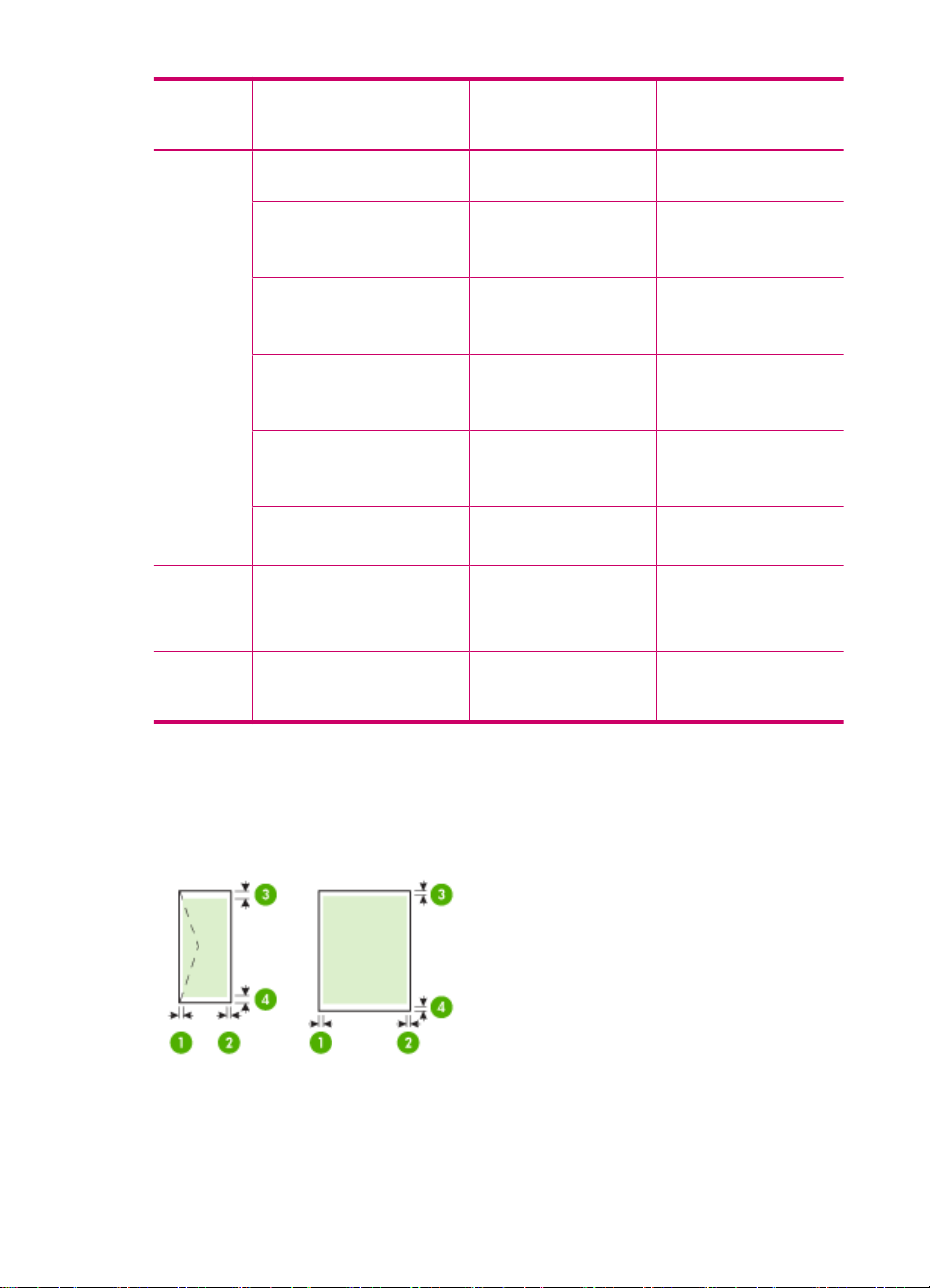
Chapitre 6
(suite)
Bac
d'alimenta
tion
Module
d'impressio
n recto
verso
Bac de
sortie
Type Poids Capacité
(pile de 25 mm ou 1
pouce)
Transparents Jusqu'à 70 feuilles
(pile de 17 mm ou 0,67
pouces)
(75 livres)
2
Jusqu'à 100 feuilles
(pile de 17 mm ou 0,67
Supports photo 280 g/m
pouces)
Etiquettes Jusqu'à 100 feuilles
(pile de 17 mm ou 0,67
pouces)
Enveloppes 75 à 90 g/m
(enveloppe de 20 à 24
livres)
Cartes Jusqu'à 200 g/m
2
Jusqu'à 30 feuilles
(pile de 17 mm ou 0,67
pouces)
2
Jusqu'à 80 cartes
(index 110 livres)
Papier 60 à 105 g/m
2
Non applicable
(16 à 28 livres)
Tous supports pris en charge Jusqu'à 150 feuilles de
papier ordinaire
(impression de texte)
Définition des marges minimales
Les marges du document doivent correspondre (ou être supérieures) aux paramètres
définis pour l'orientation Portrait.
64 Chargement du papier et des originaux
Page 67

Supports (1) Marge de
gauche
(2) Marge de
droite
(3) Marge
supérieure
(4) Marge
inférieure*
Lettre U.S.
Légal U.S.
A4
Supports photo
Executive US
B5
A5
Cartes
Enveloppes 3,3 mm (0,13
* Pour paramétrer cette marge sur un ordinateur Windows, cliquez sur l'onglet
Avancés du pilote d'imprimante et sélectionnez Minimiser les marges.
Remarque Si vous utilisez l'unité recto verso (disponible sur certains modèles), les
marges minimales supérieure et inférieure doivent être supérieures ou égales à 12
mm (0,47 pouces).
Papiers à éviter
Un papier trop fin ou trop épais, un papier dont la texture est trop lisse ou un papier qui
s'étire facilement peut causer des bourrages papier. Des traînées, des traces ou des
vides risquent d'apparaître lors de l'impression d'images si vous utilisez un papier avec
une texture trop lourde ou qui absorbe mal l'encre.
2 mm (0,12
pouces)
2 mm (0,12
pouces)
pouces)
2 mm (0,12
pouces)
2 mm (0,12
pouces)
3,3 mm (0,13
pouces)
1,8 mm (0,07
pouces)
1,8 mm (0,07
pouces)
16,5 mm (0,65
pouces)
2 mm (0,12
pouces)
6 mm (0,24
pouces)
16,5 mm
(0,65 pouces)
Papiers à éviter pour tous travaux d'impression et de copie
• Tout papier de format différent de ceux répertoriés dans les caractéristiques
techniques. Pour de plus amples renseignements, voir
Formats de papier.
• Papier perforé ou découpé (hormis ceux destinés aux appareils à jet d'encre HP).
• Matières à texture trop lourde, par exemple les papiers à base de fibres de lin.
L'impression risque d'être irrégulière et l'encre peut baver sur le papier.
• Des papiers très doux, brillants ou couchés non spécifiquement conçus pour
l'appareil HP Tout-en-un. Ils risquent d'entraîner des bourrages papier dans l'appareil
HP Tout-en-un ou de rejeter l'encre.
• Formulaires à plusieurs volets (par exemple les formulaires à 2 ou 3 volets). Ils
peuvent se plisser ou provoquer des bourrages et l'encre peut provoquer des taches.
• Enveloppes à fermoir ou à fenêtre. Elles risquent de se coincer dans les rouleaux et
de causer des bourrages papier.
• Banderoles.
Papiers supplémentaires à éviter pour la copie
• Enveloppes.
• Film transparent autre que le Film transparent jet d'encre HP Premium ou le Film
transparent jet d'encre HP Premium Plus.
Sélection du support d'impression 65
Page 68

Chapitre 6
• Supports pour transfert sur tissu.
• Papier pour carte de vœux.
Chargement du papier
Cette rubrique décrit la procédure de chargement des différents formats et types de
papier dans votre appareil HP Tout-en-un pour vos copies, impressions ou télécopies.
Conseil Pour éviter que le papier ne se froisse, n'ondule, ne se chiffonne ou ne se
plie, stockez-le bien à plat dans un sachet étanche. Si le papier n'est pas stocké
correctement, des changements extrêmes de température et d'humidité risquent de
le déformer et de poser des problèmes dans l'appareil HP Tout-en-un.
Cette section contient les rubriques suivantes :
•
Chargement du papier au format standard
Chargement de papier photo au format 10 x 15 cm (4 x 6 pouces)
•
Chargement de fiches Bristol
•
Chargement d'enveloppes
•
Chargement du papier au format standard
Vous pouvez charger de nombreux types de papier au format Lettre, A4 ou Légal dans
le bac d'alimentation de l'appareil HP Tout-en-un.
Pour charger du papier au format standard
1. Retirez le bac de sortie.
66 Chargement du papier et des originaux
Page 69

2. Faites glisser le guide de largeur jusqu'à sa position extrême.
3. Taquez la pile de papier sur une surface plane pour aligner les bords des feuilles,
puis procédez aux vérifications suivantes :
• Vérifiez que le papier n'est pas froissé ou ondulé, qu'il n'est pas couvert de
poussière et que les bords ne sont pas cornés.
• Vérifiez que toutes les feuilles sont du même format et du même type.
4. Insérez la pile de papier dans le bac d'alimentation dans le sens de la longueur et
face à imprimer vers le bas. Faites-la glisser jusqu'à ce qu'elle soit calée.
Attention Assurez-vous que l'appareil HP Tout-en-un est inactif et silencieux
quand vous chargez du papier dans le bac d'alimentation. Si l'appareil
HP Tout-en-un est en cours d'entretien des cartouches d'impression ou s'il
effectue une autre tâche, le dispositif d'arrêt de papier à l'intérieur du périphérique
risque de ne pas être en place. Vous risquez d'enfoncer le papier trop
profondément et l'appareil HP Tout-en-un éjecterait des pages vierges.
Conseil Si vous utilisez du papier à en-tête, insérez le haut de la page en
premier, face à imprimer vers le bas. Pour plus d'informations sur le chargement
de papier de format standard et de papier à en-tête, reportez-vous au diagramme
gravé au fond du bac d'alimentation.
Chargement du papier 67
Page 70

Chapitre 6
5. Faites glisser le guide de largeur de façon à ce qu'il touche le bord du papier.
Ne surchargez pas le bac d'alimentation ; assurez-vous que la pile de papier tient
dans le bac d'alimentation et ne dépasse pas le haut du guide de largeur.
6. Replacez le bac de sortie.
7. Ouvrez la rallonge du bac en la tirant vers vous.
Remarque Si vous utilisez du papier au format Légal, laissez l'extension du bac
fermée.
Chargement de papier photo au format 10 x 15 cm (4 x 6 pouces)
Vous pouvez charger du papier photo 10 x 15 cm dans le bac d'alimentation de l'appareil
HP Tout-en-un. Pour de meilleurs résultats, utilisez du papier photo HP Premium Plus
ou du papier photo HP Premium de format 10 x 15 cm.
68 Chargement du papier et des originaux
Page 71

Conseil Pour éviter que le papier ne se froisse, n'ondule, ne se chiffonne ou ne se
plie, stockez-le bien à plat dans un sachet étanche. Si le papier n'est pas stocké
correctement, des changements extrêmes de température et d'humidité risquent de
le déformer et de poser des problèmes dans l'appareil HP Tout-en-un.
Pour de meilleurs résultats, réglez le type et le format de papier avant de copier ou
d'imprimer.
Pour charger du papier photo 10 x 15 cm avec languette dans le bac d'alimentation
1. Retirez le bac de sortie.
2. Retirez tout le papier du bac d'alimentation.
3. Insérez la pile de papier photo à l'extrême droite du bac d'alimentation, le bord court
vers l'avant et la face à imprimer vers le bas. Faites-la glisser jusqu'à ce qu'elle soit
calée.
Chargez le papier photo de telle sorte que les languettes se trouvent de votre côté.
Conseil Pour plus d'informations sur le chargement de papier photo de petit
format, reportez-vous aux guides gravés à la base du bac d'alimentation pour le
chargement de papier photo.
4. Faites glisser le guide de largeur vers l'intérieur jusqu'à ce qu'il soit calé contre la pile
de papier photo.
Ne surchargez pas le bac d'alimentation ; assurez-vous que la pile de papier tient
dans le bac d'alimentation et ne dépasse pas le haut du guide de largeur.
5. Replacez le bac de sortie.
Rubriques associées
•
Compréhension des spécifications relatives aux supports pris en charge
Définition du type de papier de copie
•
Chargement de fiches Bristol
Vous pouvez charger des fiches Bristol dans le bac d'alimentation de
l'appareil HP Tout-en-un pour imprimer des notes, des recettes ou tout autre type de
texte.
Pour de meilleurs résultats, réglez le type et le format de papier avant de copier ou
d'imprimer.
Chargement du papier 69
Page 72

Chapitre 6
Pour charger des fiches Bristol dans le bac d'alimentation
1. Retirez le bac de sortie.
2. Retirez tout le papier du bac d'alimentation.
3. Insérez la pile de cartes, face à imprimer vers le bas, à l'extrême droite du bac
d'alimentation. Faites-la glisser jusqu'à ce qu'elle soit calée.
4. Faites glisser le guide de largeur vers l'intérieur jusqu'à ce qu'il soit calé contre la pile
de cartes.
Ne surchargez pas le bac d'alimentation ; assurez-vous que la pile de cartes tient
dans le bac d'alimentation et ne dépasse pas le haut du guide de réglage de largeur.
5. Replacez le bac de sortie.
Rubriques associées
•
Chargement de papier photo au format 10 x 15 cm (4 x 6 pouces)
Définition du type de papier de copie
•
Chargement d'enveloppes
Vous pouvez charger une ou plusieurs enveloppes dans le bac d'alimentation de
l'appareil HP Tout-en-un. N'utilisez pas d'enveloppes brillantes avec des motifs en relief,
ni d'enveloppes à fermoir ou à fenêtre.
Remarque Reportez-vous aux fichiers d'aide de votre logiciel de traitement de texte
pour obtenir des détails sur la mise en forme du texte à imprimer sur des enveloppes.
Pour des résultats optimaux, utilisez des étiquettes pour indiquer l'adresse de
l'expéditeur.
Pour charger des enveloppes
1. Retirez le bac de sortie.
2. Retirez tout le papier du bac d'alimentation.
3. Insérez une ou plusieurs enveloppes contre le côté droit du bac d'alimentation avec
le rabat déployé vers la gauche. Faites glisser la pile d'enveloppes jusqu'à ce qu'elle
soit calée.
Conseil Pour plus d'informations sur le positionnement des enveloppes,
reportez-vous au diagramme gravé au fond du bac d'alimentation.
70 Chargement du papier et des originaux
Page 73

4. Faites glisser le guide de largeur vers l'intérieur jusqu'à ce qu'il soit calé contre la pile
d'enveloppes.
Ne remplissez pas trop le bac d'alimentation. Assurez-vous que la pile d'enveloppes
tient dans le bac d'alimentation et ne dépasse pas le haut du guide de largeur.
5. Replacez le bac de sortie.
Prévention des bourrages papier
Pour éviter les bourrages papier, respectez les principes suivants :
• Retirez fréquemment le papier imprimé du bac de sortie.
• Evitez que le support ne se froisse ou n'ondule en le stockant à plat dans un sachet
étanche.
• Assurez-vous que le papier chargé dans le bac d'alimentation repose à plat et que
les bords ne sont pas cornés ou déchirés.
• Ne mélangez pas des papiers de types et de formats différents dans le bac
d'alimentation ; chargez un seul type et un seul format de papier à la fois.
• Ajustez le guide de largeur du bac d'alimentation pour qu'il se cale contre le papier
chargé. Assurez-vous que le guide de largeur ne courbe pas le papier chargé dans
le bac d'alimentation.
• Ne poussez pas le papier trop loin dans le bac d'alimentation.
• Utilisez les types de papier recommandés pour l'appareil HP Tout-en-un. Pour de
plus amples renseignements, voir
supports pris en charge.
• Ne laissez pas vos originaux sur la vitre. Si vous chargez un original dans le bac
d'alimentation automatique quand il y a déjà un original sur la vitre, vous risquez de
provoquer un bourrage dans le bac d'alimentation.
Compréhension des spécifications relatives aux
Prévention des bourrages papier 71
Page 74

Chapitre 6
72 Chargement du papier et des originaux
Page 75

7 Impression à partir d'un
ordinateur
Vous pouvez utiliser l'appareil HP Tout-en-un avec n'importe quelle application logicielle
dotée d'une fonction d'impression. Vous pouvez imprimer divers types de projets, tels
que des images sans bordures, des bulletins d'information, des cartes de vœux, des
transferts sur textile et des posters.
Cette section contient les rubriques suivantes :
•
Impression à partir d'une application logicielle
Modification des paramètres d'impression
•
Arrêt d'une tâche d'impression
•
Impression à partir d'une application logicielle
La plupart des paramètres d'impression sont automatiquement gérés par l'application
logicielle. Vous ne devez les modifier manuellement que lorsque vous changez la qualité
d'impression, que vous imprimez sur des types de papiers spécifiques ou des
transparents ou que vous utilisez des fonctions spéciales.
Pour imprimer depuis une application logicielle
1. Assurez-vous que le bac d'alimentation contient du papier.
2. Dans le menu Fichier de votre application logicielle, cliquez sur Imprimer.
3. Sélectionnez l'appareil HP Tout-en-un comme imprimante.
Si l'appareil HP Tout-en-un est défini comme imprimante par défaut, vous pouvez
ignorer cette étape. L'appareil HP Tout-en-un est automatiquement sélectionné.
4. Si vous devez modifier les paramètres, cliquez sur le bouton qui ouvre la boîte de
dialogue Propriétés.
Selon l'application logicielle utilisée, ce bouton peut être Propriétés, Options,
Configuration d'imprimante, Imprimante ou Préférences.
Remarque Lorsque vous imprimez une photo, vous devez sélectionner les
options associées au type de papier approprié et à l'amélioration photo.
Impression à partir d'un ordinateur 73
Page 76

Chapitre 7
5. Sélectionnez les options correspondant à votre travail d'impression dans les onglets
Avancées, Raccourcis d'impression, Fonctionnalités et Couleur.
Conseil Vous pouvez sélectionner facilement les options appropriées pour votre
travail d'impression en choisissant l'une des tâches d'impression prédéfinies dans
l'onglet Raccourcis d'impression. Cliquez sur un type de tâche d'impression
dans la liste Raccourcis d'impression. Les paramètres par défaut pour ce type
d'impression sont définis et résumés dans l'onglet Raccourcis d'impression. Le
cas échéant, vous pouvez régler les paramètres ici et enregistrer vos paramètres
personnalisés en tant que nouveau raccourci d'impression. Pour enregistrer un
raccourci d'impression personnalisé, sélectionnez-le et cliquez sur Enregistrer.
Pour supprimer un raccourci, sélectionnez-le et cliquez sur Effacer.
Les paramètres sélectionnés s'appliquent uniquement à la tâche d'impression en
cours.
6. Cliquez sur OK pour fermer la boîte de dialogue Propriétés.
7. Cliquez sur Imprimer ou sur OK pour commencer l'impression.
Modification des paramètres d'impression
Vous pouvez personnaliser les paramètres d'impression de l'appareil HP Tout-en-un de
manière à traiter pratiquement toutes les tâches.
•
Utilisateurs Windows
Utilisateurs Windows
Avant de modifier les paramètres d'impression, vous devez décider si les modifications
sont appliquées à la tâche en cours uniquement ou si elles deviennent les paramètres
par défaut pour toutes les impressions futures. L'affichage des paramètres d'impression
diffère selon que vous voulez appliquer les modifications à toutes les impressions futures
ou uniquement à la tâche d'impression en cours.
Modification des paramètres d'impression pour toutes les tâches futures
1. Dans le Centre de solution HP, cliquez sur Paramètres, sélectionnez Paramètres
d'impression, puis cliquez sur Paramètres de l'imprimante.
2. Modifiez les paramètres d'impression et cliquez sur Appliquer.
Pour modifier des paramètres d'impression pour la tâche en cours
1. Dans le menu Fichier de votre application logicielle, cliquez sur Imprimer.
2. Vérifiez que l'appareil HP Tout-en-un est l'imprimante sélectionnée.
3. Cliquez sur le bouton qui ouvre la boîte de dialogue Propriétés.
Selon l'application logicielle utilisée, ce bouton peut être Propriétés, Options,
Configuration d'imprimante, Imprimante ou Préférences.
4. Modifiez les paramètres d'impression et cliquez sur OK.
5. Cliquez sur Imprimer ou sur OK dans la boîte de dialogue Imprimer pour procéder
à l'impression.
74 Impression à partir d'un ordinateur
Page 77

Arrêt d'une tâche d'impression
Vous pouvez arrêter la tâche d'impression depuis l'appareil HP Tout-en-un ou depuis
l'ordinateur, mais HP conseille de l'arrêter depuis l'appareil HP Tout-en-un pour de
meilleurs résultats.
Pour arrêter une impression à partir de l'appareil HP Tout-en-un
▲ Appuyez sur Effacer dans le panneau de commande. Si la tâche d'impression ne
s'arrête pas, appuyez à nouveau sur Effacer.
L'annulation de l'impression peut demander quelques instants.
Arrêt d'une tâche d'impression 75
Page 78

Chapitre 7
76 Impression à partir d'un ordinateur
Page 79

8 Utilisation des fonctions de copie
L'appareil HP Tout-en-un permet de réaliser des copies de qualité, en couleur ou en noir
et blanc, sur de nombreux types de papier, y compris sur des transparents. Vous pouvez
agrandir ou réduire la taille d'un original pour le faire tenir sur un format de papier
spécifique, ajuster la luminosité de la copie et utiliser des fonctions spéciales pour réaliser
des copies de haute qualité de vos photos, notamment des copies sans bordures.
Conseil Pour obtenir une qualité optimale lors des projets de copie standard,
définissez le format de papier sur Lettre ou sur A4 , le type de papier sur Papier
ordinaire et la qualité de copie sur Rapide.
Cette section contient les rubriques suivantes :
•
Création d'une copie
Définition du nombre de copies
•
Définition du format de papier de copie
•
Définition du type de papier de copie
•
Modification de la vitesse de copie ou de la qualité
•
Modification des paramètres de copie par défaut
•
Réalisation d'une copie sans bordures, au format 10 x 15 cm (4 x 6 pouces) d'une
•
photo
Redimensionnement d'un original pour le faire tenir sur du papier Lettre ou A4
•
Redimensionnement d'un original à l'aide de paramètres personnalisés
•
Copie d'un document au format Légal sur du papier au format Lettre
•
Réglage du contraste de la copie
•
Amélioration des zones floues de la copie
•
Amélioration des zones claires de la copie
•
Interruption de la copie
•
Création d'une copie
Vous pouvez réaliser des copies de qualité à partir du panneau de commande. Placez
un original comportant plusieurs pages dans le bac d'alimentation.
Utilisation des fonctions de copie 77
Page 80

Chapitre 8
Pour créer une copie à partir du panneau de commande
1. Assurez-vous que le bac d'alimentation contient du papier.
2. Placez l'original dans l'angle avant droit de la vitre (face à imprimer orientée vers le
bas) ou dans le bac d'alimentation (face à imprimer orientée vers le haut).
Si vous utilisez le bac d'alimentation, placez le document de telle sorte que le haut
de la page soit chargé en premier.
3. Procédez de l'une des manières suivantes.
• Appuyez sur Copier, Noir pour lancer une copie en noir et blanc.
• Appuyez sur Copier, Couleur pour lancer une copie en couleur.
Remarque Si votre original est en couleur, appuyez sur Copier, Noir pour en
réaliser une copie en noir et blanc. Appuyez sur Copier, Couleur pour en réaliser
une copie en couleur.
Définition du nombre de copies
Vous pouvez définir le nombre de copies à imprimer à l'aide de l'option Nombre de
copies.
Pour définir le nombre de copies à partir du panneau de commande
1. Assurez-vous que le bac d'alimentation contient du papier.
2. Placez l'original dans l'angle avant droit de la vitre (face à imprimer orientée vers le
bas) ou dans le bac d'alimentation (face à imprimer orientée vers le haut).
Si vous utilisez le bac d'alimentation, placez le document de telle sorte que le haut
de la page soit chargé en premier.
3. Dans la zone Copier, appuyez plusieurs fois sur Menu jusqu'à ce que l'option
Nombre de copies s'affiche.
4. Appuyez sur
dépasser le maximum).
Le nombre maximal de copies varie selon le modèle.
ou utilisez le clavier numérique pour entrer le nombre de copies (sans
Conseil Maintenez l'un des boutons flèche enfoncé si vous devez entrer un
nombre élevé de copies : le nombre de copies augmente ou diminue alors par
incréments de 5.
5. Appuyez sur Copier, Noir ou Copier, Couleur.
Définition du format de papier de copie
Vous pouvez définir le format de papier sur l'appareil HP Tout-en-un. Le format de papier
sélectionné doit correspondre au papier chargé dans le bac d'alimentation.
Pour définir le format de papier à partir du panneau de commande
1. Dans la zone Copier, appuyez plusieurs fois sur Menu jusqu'à ce que l'option Format
papier copie s'affiche.
2. Appuyez sur
3. Appuyez sur Copier, Noir ou Copier, Couleur.
78 Utilisation des fonctions de copie
jusqu'à ce que le format de papier souhaité apparaisse.
Page 81

Définition du type de papier de copie
Vous pouvez définir le type de papier sur l'appareil HP Tout-en-un.
Pour définir le type de papier pour les copies
1. Dans la zone Copier, appuyez plusieurs fois sur Menu jusqu'à ce que Type de
papier s'affiche.
2. Appuyez sur
3. Appuyez sur Copier, Couleur ou sur Copier, Noir.
Consultez le tableau suivant pour déterminer le paramètre à sélectionner en fonction du
papier chargé dans le bac d'alimentation.
jusqu'à ce que le type de papier souhaité s'affiche.
Type de papier Paramètre du panneau de
Papier de copie ou à en-tête Papier ordinaire
Papier blanc brillant HP Papier ordinaire
Papier photo HP Premium Plus, brillant Photo premium
Papier photo HP Premium Plus, mat Photo premium
Papier photo HP premium Plus 10 x 15 cm (4 x 6 pouces) Photo premium
Film transparent jet d'encre HP Premium ou Premium
Plus
Autre film transparent Transparent
Hagaki Ordinaire Papier ordinaire
Hagaki Brillant Photo Premium
L (Japon uniquement) Photo Premium
configuration
Transparent
Modification de la vitesse de copie ou de la qualité
L'appareil HP Tout-en-un propose trois options qui affectent la vitesse et la qualité de la
copie :
• L'option Supérieur permet d'obtenir une copie de qualité optimale sur tous les types
de papier et élimine l'effet de traîne se produisant parfois dans les zones unies.
L'option Supérieur copie plus lentement que les autres paramètres de qualité.
• L'option Normal permet de sortir une production de haute qualité et est le paramètre
recommandé pour vos copies. L'option Normal copie plus vite que l'option
Supérieur et est le paramètre par défaut.
• Le paramètre Rapide copie plus vite que le paramètre Normal. La qualité du texte
est comparable à celle obtenue avec le paramètre Normal mais celle des graphiques
peut être médiocre. Le paramètre Rapide utilise moins d'encre et accroît la durée de
vie des cartouches d'impression.
Définition du type de papier de copie 79
Page 82

Chapitre 8
Pour modifier la qualité de la copie
1. Assurez-vous que le bac d'alimentation contient du papier.
2. Placez l'original dans l'angle avant droit de la vitre (face à imprimer orientée vers le
bas) ou dans le bac d'alimentation (face à imprimer orientée vers le haut).
Si vous utilisez le bac d'alimentation, placez le document de telle sorte que le haut
de la page soit chargé en premier.
3. Dans la zone Copier, appuyez sur Qualité jusqu'à ce que le paramètre de qualité
adéquat s'allume.
4. Appuyez sur Copier, Couleur ou sur Copier, Noir.
Modification des paramètres de copie par défaut
Lorsque vous modifiez les paramètres de copie à partir du panneau de commande, ces
nouvelles valeurs ne s'appliquent qu'à la tâche de copie en cours. Pour les appliquer à
toutes les copies à venir, vous pouvez les enregistrer comme paramètres par défaut.
Définition des paramètres de copie par défaut à partir du panneau de configuration
1. Modifiez les paramètres de copie selon les besoins.
2. Dans la zone Copier, appuyez plusieurs fois sur Menu jusqu'à l'affichage de
Nouveaux paramètres par défaut.
3. Appuyez sur
Remarque Les paramètres définis ici sont enregistrés uniquement sur l'appareil
HP Tout-en-un. Ils ne modifient pas les paramètres du logiciel. Vous pouvez
sauvegarder les paramètres que vous utilisez le plus fréquemment à l'aide du logiciel
fourni avec l'appareil HP Tout-en-un.
jusqu’à ce que Oui s’affiche.
Réalisation d'une copie sans bordures, au format 10 x 15 cm (4 x 6 pouces) d'une photo
Pour obtenir des copies de photo de qualité optimale, chargez du papier photo dans le
bac d'alimentation et modifiez vos paramètres de copie en fonction du type de papier et
de l'amélioration photo sélectionnés. Il est également conseillé d'utiliser la cartouche
d'impression photo pour une qualité supérieure d'impression. Les cartouches
d'impression photo et tricolores vous permettent d'utiliser six encres différentes.
80 Utilisation des fonctions de copie
Page 83

Pour copier une photo sans bordures à partir du panneau de commande
1. Chargez du papier 10 x 15 cm dans le bac d'alimentation.
2. Chargez l'original, face à imprimer vers le bas, dans l'angle avant droit de la vitre.
Placez la photo sur la vitre en alignant le bord long de la photo avec le bord avant de
la vitre, comme indiqué par les guides gravés sur les bords de la vitre.
3. Appuyez sur Copier, Couleur ou sur Copier, Noir.
L'appareil HP Tout-en-un effectue une copie sans bordures, au format 10 x 15 cm de
votre photo.
Remarque Si vous avez chargé du papier à languettes dans le bac photo, vous
pouvez retirer la languette de la copie de la photo une fois que l'encre est sèche.
Conseil Si la copie obtenue comprend des bordures, définissez le type de papier
sur Photo premium et recommencez.
Rubriques associées
Chargement de papier photo au format 10 x 15 cm (4 x 6 pouces)
•
Définition du type de papier de copie
•
Utilisation d'une cartouche d'impression photo
•
Redimensionnement d'un original pour le faire tenir sur du papier Lettre ou A4
Si l'image ou le texte de votre document original remplit entièrement la feuille sans
marges, l'option Largeur page ou Page entière 91 % vous permet de réduire l'original
Redimensionnement d'un original pour le faire tenir sur du papier Lettre ou A4 81
Page 84

Chapitre 8
afin d'éviter que le texte ou les images ne soient rognés involontairement sur les bords
de la feuille.
Conseil Vous pouvez aussi utiliser la fonction Largeur page pour agrandir une
petite photo à la taille de la zone imprimable d'une page. Pour réaliser cette opération
sans changer les proportions de l'original ni couper les bords, il se peut que l'appareil
HP Tout-en-un laisse une marge non uniforme sur les bords du papier.
Pour redimensionner un document à partir du panneau de commande
1. Assurez-vous que le bac d'alimentation contient du papier.
2. Placez l'original dans l'angle avant droit de la vitre (face à imprimer orientée vers le
bas) ou dans le bac d'alimentation (face à imprimer orientée vers le haut).
Si vous utilisez le bac d'alimentation, placez le document de telle sorte que le haut
de la page soit chargé en premier.
3. Dans la zone Copier, appuyez sur le bouton Réduire/Agrandir.
4. Procédez de l'une des manières suivantes :
• Si vous avez placé l'original dans le bac d'alimentation ou sur la vitre, appuyez
jusqu'à ce que l'option Page entière 91 % s'affiche.
sur
• Si vous avez placé un original de taille normale ou de petit format sur la vitre,
appuyez sur
5. Appuyez sur Copier, Noir ou sur Copier, Couleur.
jusqu'à ce que l'option Largeur page s'affiche.
Redimensionnement d'un original à l'aide de paramètres personnalisés
Vous pouvez utiliser des paramètres personnalisés pour réduire ou agrandir une copie
d'un document.
Pour définir un format personnalisé à partir du panneau de commande
1. Assurez-vous que le bac d'alimentation contient du papier.
2. Chargez l'original, face à imprimer vers le bas, dans l'angle avant droit de la vitre.
Si vous utilisez le bac d'alimentation, placez le document de telle sorte que le haut
de la page soit chargé en premier.
82 Utilisation des fonctions de copie
Page 85

3. Dans la zone Copier, appuyez sur le bouton Réduire/Agrandir.
4. Appuyez sur
5. Appuyez sur OK.
6. Appuyez sur
clavier numérique.
Les pourcentages minimal et maximal de redimensionnement d'une copie varient
selon le modèle.
7. Appuyez sur Copier, Noir ou Copier, Couleur.
jusqu'à ce que l'option Person. 100 % s'affiche.
ou saisissez le pourcentage de réduction/agrandissement sur le
Copie d'un document au format Légal sur du papier au format Lettre
Vous pouvez utiliser le paramètre Légal>Ltr 72% pour réduire une copie d'un document
au format Légal au format Lettre.
Remarque Dans l'exemple, le pourcentage Légal>Ltr 72% peut ne pas
correspondre à celui qui figure sur l'écran du panneau de commande.
Pour copier un document au format Légal sur du papier au format Lettre
1. Assurez-vous que le bac d'alimentation contient du papier.
2. Placez le document au format Légal, face imprimée vers le haut, dans le bac
d'alimentation.
Placez le document de telle sorte que le haut de la page soit chargé en premier.
3. Dans la zone Copier, appuyez sur le bouton Réduire/Agrandir.
4. Appuyez sur
5. Appuyez sur Copier, Couleur ou sur Copier, Noir.
jusqu’à ce que Légal>Ltr 72% s’affiche.
Réglage du contraste de la copie
L'option Plus clair/Plus foncé permet de régler le contraste des copies.
Copie d'un document au format Légal sur du papier au format Lettre 83
Page 86

Chapitre 8
Pour régler le contraste des copies à partir du panneau de commande
1. Assurez-vous que le bac d'alimentation contient du papier.
2. Placez l'original dans l'angle avant droit de la vitre (face à imprimer orientée vers le
bas) ou dans le bac d'alimentation (face à imprimer orientée vers le haut).
Si vous utilisez le bac d'alimentation, placez le document de telle sorte que le haut
de la page soit chargé en premier.
3. Dans la zone Copier, appuyez sur Menu à plusieurs reprises jusqu'à ce que Plus
clair/Plus foncé s'affiche.
4. Procédez de l'une des manières suivantes :
• Appuyez sur
• Appuyez sur
5. Appuyez sur Copier, Noir ou Copier, Couleur.
pour rendre la copie plus foncée.
pour rendre la copie plus claire.
Amélioration des zones floues de la copie
La fonction Améliorations permet d'améliorer la qualité du texte en accentuant le bord
des caractères noirs ou celle des photos en améliorant les couleurs claires qui
risqueraient d'apparaître blanches.
Le paramètre d'amélioration Texte et Photo est l'option par défaut. Utilisez le paramètre
d'amélioration Texte et Photo pour rendre les contours des originaux plus nets.
Pour copier un document flou à partir du panneau de configuration
1. Assurez-vous que le bac d'alimentation contient du papier.
2. Disposez la photo sur la vitre en veillant à ce que sa longueur se situe le long du bord
avant de la vitre.
Placez l'original dans l'angle avant droit de la vitre (face à imprimer orientée vers le
bas) ou dans le bac d'alimentation (face à imprimer orientée vers le haut).
3. Dans la zone Copier, appuyez sur Menu à plusieurs reprises jusqu'à ce que
Améliorations s'affiche.
4. Appuyez sur
5. Appuyez sur Copier, Noir ou Copier, Couleur.
Si l'un des cas suivants se produit, désactivez l'amélioration Texte en sélectionnant
Photo ou Aucun :
• Des points de couleur apparaissent autour du texte de vos copies.
• Les caractères noirs de grande taille ne sont pas correctement rendus.
• Les petits objets ou lignes en couleur présentent des parties noires.
• Des bandes horizontales granuleuses ou blanches apparaissent dans les zones de
gris clair à gris moyen.
jusqu'à ce que le paramètre Texte s'affiche.
Amélioration des zones claires de la copie
Utilisez les améliorations Photo pour enrichir les couleurs claires qui risqueraient
d'apparaître blanches. Vous pouvez aussi utiliser les améliorations Photo pour éliminer
84 Utilisation des fonctions de copie
Page 87

ou réduire l'un des problèmes suivants susceptibles de se produire lors d'une copie avec
les améliorations Texte :
• Des points de couleur apparaissent autour du texte de vos copies.
• Les caractères noirs de grande taille ne sont pas correctement rendus.
• Les petits objets ou lignes en couleur présentent des parties noires.
• Des bandes horizontales granuleuses ou blanches apparaissent dans les zones de
gris clair à gris moyen.
Pour copier une photo surexposée
1. Assurez-vous que le bac d'alimentation contient du papier.
2. Chargez l'original, face à imprimer vers le bas, dans l'angle avant droit de la vitre.
Disposez la photo sur la vitre en veillant à ce que sa longueur se situe le long du bord
avant de la vitre.
3. Dans la zone Copier, appuyez sur Menu à plusieurs reprises jusqu'à ce que
Améliorations s'affiche.
4. Appuyez sur
5. Appuyez sur Copier, Couleur.
jusqu'à ce que le paramètre Photo s'affiche.
Interruption de la copie
Pour arrêter la copie
▲ Appuyez sur Effacer sur le panneau de commande.
Interruption de la copie 85
Page 88

Chapitre 8
86 Utilisation des fonctions de copie
Page 89

9 Utilisation des fonctions de
numérisation
Scanning is the process of converting text and pictures into an electronic format for your
computer. Presque tous les supports (photos, articles de magazine et textes) peuvent
être numérisés, à condition de veiller à ne pas rayer la vitre de l'appareil HP Tout-en-un.
Les fonctions de numérisation de l'appareil HP Tout-en-un vous sont utiles pour :
• Numériser le texte d'un article pour l'utiliser dans votre logiciel de traitement de texte
et le citer dans un rapport.
• Numériser un logo et l'utiliser dans un logiciel de publication en vue d'imprimer des
cartes de visite et des brochures commerciales.
• Envoyer des photos par courrier électronique à vos amis et à votre famille en
numérisant vos impressions préférées.
• Créer un inventaire photographique de votre maison ou de votre bureau.
• Archiver vos plus précieux souvenirs dans un album électronique.
Cette section contient les rubriques suivantes :
•
Numérisation d'une image
Modification de l'aperçu d'une image numérisée
•
Modification d'une image numérisée
•
Numérisation d'une image
Vous pouvez lancer une numérisation à partir de votre ordinateur ou de l'appareil
HP Tout-en-un. Cette rubrique explique uniquement la marche à suivre à partir du
panneau de commande de l'appareil HP Tout-en-un.
Pour utiliser les fonctions de numérisation, l'appareil HP Tout-en-un et l'ordinateur doivent
être connectés et sous tension. Le logiciel Centre de solution HP (Windows) ou HP
Photosmart Studio (Mac) doit également être installé et en cours d’exécution sur
l’ordinateur avant la numérisation.
• Pour vérifier si le logiciel est actif sur un ordinateur Windows, cherchez l'icône HP
Digital Imaging Monitor dans la barre d'état système de Windows (en bas à droite
de l'écran, près de l'heure).
Remarque Si l'icône du HP Digital Imaging Monitor ne figure pas dans la barre
d'état du système Windows, certaines fonctionnalités de l'appareil HP Tout-en-un
ne seront peut-être pas disponibles et le message d'erreur Pas de connexion
risque de s'afficher. Pour remédier au problème, redémarrez votre ordinateur ou
lancez le logiciel Centre de solution HP.
• Sur un Mac, le logiciel est toujours actif.
Utilisation des fonctions de numérisation 87
Page 90

Chapitre 9
Conseil Vous pouvez utiliser le logiciel Centre de solution HP (Windows) ou le
logiciel HP Photosmart Studio (Mac) pour numériser des images, y compris des
images panoramiques. Grâce à ce logiciel, vous pouvez aussi modifier, imprimer et
même partager vos images numérisées.
Pour numériser vers un ordinateur
1. Placez l'original dans l'angle avant droit de la vitre (face à imprimer orientée vers le
bas) ou dans le bac d'alimentation (face à imprimer orientée vers le haut).
2. Appuyez sur Numériser vers. Une liste des destinations, y compris les applications
logicielles, s'affiche à l'écran.
3. Appuyez sur OK pour sélectionner l'ordinateur par défaut ou appuyez sur
sélectionner un ordinateur différent, puis appuyez sur OK.
Un aperçu de l'image numérisée s'affiche sur l'ordinateur. Vous pouvez la modifier à
cet endroit.
4. Apportez les modifications nécessaires à l'image numérisée et cliquez ensuite sur
Accepter lorsque vous avez terminé.
L'appareil HP Tout-en-un envoie l'image numérisée vers l'application sélectionnée.
Modification de l'aperçu d'une image numérisée
Vous pouvez employer les outils du logiciel Numérisation HP pour modifier une image
d'aperçu. Toute modification effectuée, notamment les changements de luminosité, de
type d'image ou de résolution, s'applique uniquement à la session en cours.
Vous pouvez apporter des modifications supplémentaires dans le logiciel
HP Photosmart Premier une fois l'image numérisée.
pour
Modification d'une image numérisée
Vous pouvez modifier une image numérisée grâce au logiciel que vous avez installé avec
l'appareil HP Tout-en-un. Vous pouvez également modifier un document numérisé en
utilisant le logiciel de reconnaissance optique de caractères (OCR).
Cette section contient les rubriques suivantes :
•
Modification d'une photo ou d'une image numérisée
•
Modification d'un document numérisé
Modification d'une photo ou d'une image numérisée
Vous pouvez modifier une image numérisée ou un graphique grâce au logiciel que vous
avez installé avec l'appareil HP Tout-en-un. Grâce à ce logiciel, vous pouvez faire pivoter
ou recadrer l'image, ainsi qu'en ajuster la luminosité, le contraste et la saturation des
couleurs.
Modification d'un document numérisé
La numérisation d'un texte (également appelée reconnaissance optique des caractères
ou OCR) vous permet d'importer sous forme de texte modifiable le contenu d'articles, de
livres ou d'autres documents imprimés dans votre logiciel de traitement de texte habituel
et dans de nombreux autres programmes. Prenez le temps d'apprendre à maîtriser les
88 Utilisation des fonctions de numérisation
Page 91

fonctions de reconnaissance optique pour obtenir des résultats optimaux. Ne vous
attendez pas à obtenir des documents impeccables dès la première utilisation de votre
logiciel de reconnaissance optique. Il vous faudra probablement un peu de temps et
d'expérience pour en tirer le meilleur parti. Pour plus d'informations sur la numérisation
de documents, notamment de documents comprenant du texte et des graphiques,
reportez-vous à la documentation fournie avec votre logiciel de reconnaissance optique.
Modification d'une image numérisée 89
Page 92

Chapitre 9
90 Utilisation des fonctions de numérisation
Page 93

10 Utilisation des fonctions de
télécopie
Vous pouvez utiliser l'appareil HP Tout-en-un pour envoyer et recevoir des télécopies,
dont des télécopies en couleur. Vous pouvez configurer des entrées de numérotation
rapide pour envoyer des télécopies rapidement et aisément aux numéros fréquemment
utilisés. A partir du panneau de commande, vous pouvez définir un certain nombre
d'options de télécopie, telles que la résolution et la luminosité des télécopies que vous
envoyez.
Remarque Avant de commencer à utiliser le télécopieur, assurez-vous que vous
avez correctement configuré l'appareil HP Tout-en-un pour la télécopie. Vous pouvez
l'avoir déjà fait lors de la configuration initiale, par le panneau de configuration ou en
utilisant le logiciel fourni avec le HP Tout-en-un.
Vous pouvez vérifier si le télécopieur est configuré correctement en effectuant un test
à partir du panneau de configuration. Vous pouvez accéder à ce test à partir du menu
Configuration.
Cette section contient les rubriques suivantes :
•
Envoi d'une télécopie
Réception d'une télécopie
•
Blocage des numéros indésirables
•
Envoi d'une télécopie via Internet à l'aide d'un téléphone IP
•
Impression de rapports
•
Interruption de la télécopie
•
Envoi d'une télécopie
Vous pouvez envoyer une télécopie de plusieurs manières. Vous pouvez utiliser le
panneau de commande pour envoyer une télécopie noir et blanc ou couleur à partir de
l'appareil HP Tout-en-un. Vous pouvez également envoyer une télécopie manuellement
à partir d'un téléphone connecté. Vous pouvez ainsi parler au destinataire avant
d'envoyer la télécopie.
Cette section contient les rubriques suivantes :
•
Envoi d'une télécopie simple
Envoi d'une télécopie à l'aide de la fonction de numérotation rapide
•
Envoi d'une télécopie manuellement à partir d'un téléphone
•
Envoi d'une télécopie à l'aide de la fonction de numérotation supervisée
•
Envoi d'une télécopie à partir de la mémoire
•
Programmation de l'envoi différé d'une télécopie
•
Envoyer une télécopie à plusieurs destinataires
•
Envoi d'une télécopie couleur ou photo
•
Utilisation des fonctions de télécopie 91
Page 94

Chapitre 10
• Modifier la résolution de télécopie et les paramètres Plus clair/Plus foncé
Envoi d'une télécopie en mode de correction d'erreurs
•
Envoi d'une télécopie simple
Vous pouvez facilement envoyer une télécopie noir et blanc d'une ou plusieurs pages à
partir du panneau de commande, comme décrit ici.
Remarque Si vous avez besoin d'une confirmation imprimée de l'envoi de vos
télécopies, activez la confirmation de télécopie avant d'envoyer une télécopie.
Conseil Vous pouvez également envoyer une télécopie manuellement en
composant un numéro de téléphone ou via la fonction de numérotation du panneau
de commande. Ces fonctions vous permettent de contrôler la vitesse de
numérotation. Elles s'avèrent également utiles si vous souhaitez utiliser une carte
téléphonique pour la facturation de l'appel et que vous devez effectuer certaines
actions lorsqu'une tonalité est émise durant la numérotation.
Pour envoyer une télécopie simple à partir du panneau de commande
1. Chargez les originaux, côté imprimé vers le haut, dans le bac d'alimentation. Si vous
envoyez une télécopie d'une seule page, par exemple une photographie, vous
pouvez également placer l'original côté imprimé contre la vitre.
Remarque Si vous envoyez une télécopie de plusieurs pages, vous devez
charger les originaux dans le bac d'alimentation. Vous ne pouvez pas télécopier
un document de plusieurs pages depuis la vitre.
2. Entrez le numéro de télécopieur à l'aide du clavier, appuyez sur Numérotation
rapide ou sur l'un des boutons de numérotation rapide pour sélectionner une
numérotation rapide, ou appuyez sur BIS/Pause pour rappeler le dernier numéro
composé.
Conseil Pour ajouter une pause au numéro de télécopieur que vous entrez,
appuyez sur BIS/Pause ou appuyez plusieurs fois sur le bouton Symboles (*),
jusqu'à ce qu'un tiret (-) s'affiche sur l'écran.
3. Appuyez sur Télécopier, Noir.
• Si l'appareil détecte un original chargé dans le bac d'alimentation
automatique, l'appareil HP Tout-en-un envoie le document au numéro que vous
avez entré.
• Si l'appareil ne détecte pas d'original chargé dans le bac d'alimentation
automatique, l'invite Télécopie à partir d'une vitre ? s'affiche. Assurez-vous
que l'original est chargé sur la vitre, puis appuyez sur 1 pour sélectionner Oui.
Conseil Si le destinataire vous informe que la qualité de la télécopie envoyée
n'est pas satisfaisante, essayez de modifier la résolution ou le contraste sur votre
télécopieur.
92 Utilisation des fonctions de télécopie
Page 95

Rubriques associées
Envoi d'une télécopie manuellement à partir d'un téléphone
•
Envoi d'une télécopie à l'aide de la fonction de numérotation supervisée
•
Modifier la résolution de télécopie et les paramètres Plus clair/Plus foncé
•
Impression de rapports de confirmation de télécopie
•
Envoi d'une télécopie couleur ou photo
•
Envoi d'une télécopie à l'aide de la fonction de numérotation rapide
Vous pouvez envoyer rapidement une télécopie noir et blanc ou couleur à partir de
l'appareil HP Tout-en-un ou de votre ordinateur à l'aide des touches de numérotation
rapide. Depuis le panneau de commande, vous pouvez appuyer sur Numérotation
rapide ou sur l'un des boutons de numérotation rapide pour accéder aux entrées de
numérotation rapide. Les boutons de numérotation rapides correspondent aux cinq
premières entrées de numérotation rapide que vous avez configurées.
Les entrées de numérotation rapide ne s'affichent pas avant d'avoir été configurées.
Pour envoyer une télécopie à l'aide de la fonction de numérotation rapide depuis
le panneau de commande
1. Chargez les originaux, côté imprimé vers le haut, dans le bac d'alimentation. Si vous
envoyez une télécopie d'une seule page, par exemple une photographie, vous
pouvez également placer l'original côté imprimé contre la vitre.
Remarque Si vous envoyez une télécopie de plusieurs pages, vous devez
charger les originaux dans le bac d'alimentation. Vous ne pouvez pas télécopier
un document de plusieurs pages depuis la vitre.
2. Effectuez l'une des opérations suivantes :
• Appuyez sur l'un des boutons de numérotation rapide pour accéder à l'une des
cinq premières entrées de numérotation rapide.
• Appuyez sur Numérotation rapide jusqu'à ce que l'entrée de numérotation
rapide souhaitée apparaisse.
Conseil Vous pouvez également faire défiler les entrées de numérotation
rapide en appuyant sur
numérotation rapide en composant son code à l'aide du clavier du panneau
de commande.
3. Appuyez sur Télécopier, Noir ou Télécopier, Couleur.
• Si l'appareil détecte un original chargé dans le bac d'alimentation
automatique, l'appareil HP Tout-en-un envoie le document au numéro que vous
avez entré.
• Si l'appareil ne détecte pas d'original chargé dans le bac d'alimentation
automatique, l'invite Télécopie à partir d'une vitre ? s'affiche. Assurez-vous
que l'original est chargé sur la vitre, puis appuyez sur 1 pour sélectionner Oui.
Rubriques associées
Configuration de la numérotation rapide
ou sur ou encore sélectionner une entrée de
Envoi d'une télécopie 93
Page 96

Chapitre 10
Envoi d'une télécopie manuellement à partir d'un téléphone
Vous pouvez envoyer une télécopie sur les mêmes lignes téléphoniques que
l'appareil HP Tout-en-un si vous êtes plus à l'aise avec les touches de votre téléphone
que celles du panneau de commande de l'appareil HP Tout-en-un. Ce mode d'expédition
est appelé envoi manuel. Lorsque vous envoyez une télécopie manuellement, vous
pouvez entendre la tonalité, les invites téléphoniques et autres sons à travers le combiné
de votre téléphone. Ceci facilite l'utilisation d'une carte téléphonique pour envoyer une
télécopie.
Selon la configuration, le destinataire ou le télécopieur peut prendre l'appel. Si une
personne répond au téléphone, vous pouvez lui parler avant d'envoyer la télécopie. Si le
télécopieur prend en charge l'appel, vous pouvez envoyer directement la télécopie au
télécopieur lorsque vous entendez la tonalité du télécopieur de destination.
Pour envoyer une télécopie manuellement depuis un téléphone
1. Chargez les originaux, côté imprimé vers le haut, dans le bac d'alimentation.
Remarque Cette fonction n'est pas prise en charge si vous chargez les originaux
sur la vitre. Vous devez charger vos originaux dans le bac d'alimentation des
documents.
2. Composez le numéro sur le clavier du téléphone connecté à l'appareil HP Tout-en-un.
Remarque N'utilisez pas le clavier du panneau de commande de
l'appareil HP Tout-en-un lors de l'envoi manuel de télécopies. Vous devez utiliser
le clavier de votre téléphone pour composer le numéro du destinataire.
3. Si le destinataire répond au téléphone, vous pouvez lui parler avant d'envoyer votre
télécopie.
Remarque Si le télécopieur prend en charge l'appel, vous entendrez la tonalité
du télécopieur de destination. Passez à l'étape suivante pour transmettre la
télécopie.
4. Lorsque vous êtes prêt à envoyer la télécopie, appuyez sur Télécopier, Noir ou
Télécopier, Couleur.
Remarque Si le système vous y invite, appuyez sur 1 pour sélectionner Envoi
de télécopie, ensuite appuyez à nouveau sur Télécopier, Noir ou Télécopier,
Couleur.
Si vous conversiez avec le destinataire avant l'envoi de la télécopie, informez-le qu'il
est nécessaire d'appuyer sur la touche Démarrer du télécopieur après la tonalité.
La ligne téléphonique est silencieuse durant la transmission de la télécopie. Vous
pouvez alors raccrocher. Si vous souhaitez continuer à parler au destinataire, restez
en ligne jusqu'à la fin de la transmission de la télécopie.
Envoi d'une télécopie à l'aide de la fonction de numérotation supervisée
La numérotation supervisée vous permet de composer un numéro sur le panneau de
commande comme vous le feriez sur un téléphone classique. Lorsque vous envoyez une
télécopie à l'aide de la fonction de numérotation supervisée, vous pouvez entendre la
tonalité, les invites téléphoniques et autres sons à travers les haut-parleurs de l'appareil
94 Utilisation des fonctions de télécopie
Page 97

HP Tout-en-un. Cette fonction vous permet de répondre aux invites durant la
numérotation et de contrôler la vitesse de numérotation.
Conseil Si vous n'entrez pas de carte PIN assez rapidement, l'appareil
HP Tout-en-un pourrait envoyer une tonalité de télécopie trop tôt et entraîner la nonreconnaissance de la carte PIN par le service des cartes téléphoniques. Si ce cas se
présente, vous pouvez créer une entrée de numérotation rapide pour placer la carte
PIN pour votre carte téléphonique.
Remarque Assurez-vous que le volume est activé. Dans le cas contraire, vous
n'entendrez pas de tonalité.
Pour envoyer une télécopie à l'aide de la numérotation supervisée depuis le
panneau de commande
1. Chargez les originaux, côté imprimé vers le haut, dans le bac d'alimentation. Si vous
envoyez une télécopie d'une seule page, par exemple une photographie, vous
pouvez également placer l'original côté imprimé contre la vitre.
Remarque Si vous envoyez une télécopie de plusieurs pages, vous devez
charger les originaux dans le bac d'alimentation. Vous ne pouvez pas télécopier
un document de plusieurs pages depuis la vitre.
2. Appuyez sur Télécopier, Noir ou Télécopier, Couleur.
• Si l'appareil détecte un original chargé dans le bac d'alimentation
automatique, vous entendez une tonalité.
• Si l'appareil ne détecte pas d'original chargé dans le bac d'alimentation
automatique, l'invite Télécopie à partir d'une vitre ? s'affiche. Assurez-vous
que l'original est chargé sur la vitre, puis appuyez sur 1 pour sélectionner Oui.
3. Une fois que vous entendez la tonalité, entrez le numéro voulu à l'aide du clavier du
panneau de commande.
4. Suivez les invites.
Conseil Si vous utilisez une carte téléphonique pour envoyer une télécopie et
que la carte PIN est placée sous numérotation rapide, lorsque vous êtes invité à
entrer la carte PIN, appuyez sur Numérotation rapide ou sur un bouton de
numérotation rapide à une touche pour sélectionner l'entrée à numérotation
rapide où vous avez placé la carte PIN.
Votre télécopie est envoyée lorsque le télécopieur destinataire répond.
Rubriques associées
•
Réglage du volume
Configuration de la numérotation rapide
•
Envoi d'une télécopie à partir de la mémoire
Vous pouvez numériser une télécopie noir et blanc, la stocker en mémoire et l'envoyer
à partir de cette mémoire. Cette fonction est utile si le numéro de télécopieur que vous
tentez d'appeler est occupé ou temporairement indisponible. L'appareil HP Tout-en-un
numérise les originaux, les place en mémoire et les envoie lorsqu'il peut se connecter au
télécopieur destinataire. Une fois que l'appareil HP Tout-en-un a numérisé les pages et
Envoi d'une télécopie 95
Page 98

Chapitre 10
les a placé en mémoire, vous pouvez retirer les originaux du bac d'alimentation des
documents.
Pour envoyer une télécopie depuis la mémoire
1. Chargez les originaux, côté imprimé vers le haut, dans le bac d'alimentation.
Remarque Cette fonction n'est pas prise en charge si vous chargez les originaux
sur la vitre. Vous devez charger vos originaux dans le bac d'alimentation des
documents.
2. Appuyez sur Menu dans la zone Télécopieur.
L'invite Entrer numéro s'affiche.
3. Entrez le numéro de télécopieur à l'aide du clavier, appuyez sur Numérotation
rapide ou sur l'un des boutons de numérotation rapide pour sélectionner une
numérotation rapide ou appuyez sur BIS/Pause pour rappeler le dernier numéro
composé.
4. Dans la zone Télécopieur, appuyez plusieurs fois sur Menu jusqu'à ce que Comment
envoyer des télécopies s'affiche.
5. Appuyez sur
jusqu'à ce que Numériser & Télécopie s'affiche et appuyez ensuite
sur OK.
6. Appuyez sur Télécopier, Noir.
Remarque Si vous appuyez sur Télécopier, Couleur, la télécopie est envoyée
en noir et blanc et un message s'affiche sur l'écran du panneau de commande.
L'appareil HP Tout-en-un numérise les originaux, les place en mémoire, puis envoie
la télécopie lorsque le télécopieur destinataire est disponible.
Programmation de l'envoi différé d'une télécopie
Vous pouvez programmer l'envoi différé d'une télécopie en noir et blanc à un moment
spécifié. Cela vous permet par exemple d'envoyer une télécopie noir et blanc tard le soir,
lorsque les lignes téléphoniques ne sont pas trop saturées et que les prix sont réduits.
Lors de la planification d'une télécopie, les originaux doivent être chargés dans le bac
d'alimentation des documents et non sur la vitre. L'appareil HP Tout-en-un envoie
automatiquement votre télécopie à l'heure spécifiée.
Vous pouvez planifier l'envoi d'une seule télécopie à la fois. Vous pouvez toutefois
continuer à envoyer des télécopies normalement lorsqu'une télécopie est planifiée.
Remarque En raison de limites au niveau de la mémoire, vous ne pouvez pas
programmer de télécopie couleur.
96 Utilisation des fonctions de télécopie
Page 99

Pour programmer une télécopie à partir du panneau de commande
1. Chargez les originaux, côté imprimé vers le haut, dans le bac d'alimentation.
Remarque Placez les originaux dans le bac d'alimentation des documents et
non sur la vitre. Cette fonction n'est pas prise en charge si vous placez les
originaux sur la vitre.
2. Dans la zone Télécopieur, appuyez plusieurs fois sur Menu jusqu'à l'affichage de
Comment envoyer des télécopies.
3. Appuyez sur
4. Entrez l'heure d'envoi à l'aide du clavier numérique, puis appuyez sur OK. Lorsque
vous y êtes invité, appuyez sur 1 pour Matin ou sur 2 pour Après-midi.
5. Entrez le numéro de télécopieur à l'aide du clavier, appuyez sur Numérotation
rapide ou sur l'un des boutons de numérotation rapide pour sélectionner une
numérotation rapide ou appuyez sur BIS/Pause pour rappeler le dernier numéro
composé.
6. Appuyez sur Télécopier, Noir.
L'appareil HP Tout-en-un numérise toutes les pages et l'heure programmée s'affiche
à l'écran. L'appareil HP Tout-en-un envoie la télécopie à l'heure programmée.
Pour annuler l'envoi différé d'une télécopie
1. Dans la zone Télécopieur, appuyez plusieurs fois sur Menu jusqu'à ce que Comment
envoyer des télécopies s'affiche.
2. Appuyez sur
Si une télécopie est déjà programmée, l'invite Effacer s'affiche sur l'écran.
3. Appuyez sur 1 pour sélectionner Oui.
jusqu'à l'affichage de Envoi différé et appuyez ensuite sur OK.
jusqu'à ce que Envoi différé s'affiche et appuyez ensuite sur OK.
Remarque Vous pouvez également annuler la télécopie programmée en
appuyant sur Effacer sur le panneau de commande, lorsque l'heure programmée
est visible sur l'écran du panneau de commande.
Envoyer une télécopie à plusieurs destinataires
Vous pouvez envoyer une télécopie à plusieurs destinataires à la fois en regroupant les
entrées de numérotation rapide individuelles dans des entrées de numérotation rapide
de groupe.
Envoi d'une télécopie 97
Page 100

Chapitre 10
Pour envoyer une télécopie à plusieurs destinataires à partir du panneau de
commande
1. Chargez les originaux, côté imprimé vers le haut, dans le bac d'alimentation. Si vous
envoyez une télécopie d'une seule page, par exemple une photographie, vous
pouvez également placer l'original côté imprimé contre la vitre.
Remarque Si vous envoyez une télécopie de plusieurs pages, vous devez
charger les originaux dans le bac d'alimentation. Vous ne pouvez pas télécopier
un document de plusieurs pages depuis la vitre.
2. Appuyez sur Numérotation rapide jusqu'à ce que l'entrée de numérotation rapide
souhaitée apparaisse.
Conseil Vous pouvez également faire défiler les entrées de numérotation rapide
en appuyant sur
ou sur ou encore sélectionner une entrée de numérotation
rapide en composant son code à l'aide du clavier du panneau de commande.
3. Appuyez sur Télécopier, Noir.
• Si l’appareil détecte qu'un original a été chargé dans le bac d'alimentation
automatique, l'appareil HP Tout-en-un envoie le document à chaque numéro du
groupe de numérotation rapide.
• Si l'appareil ne détecte pas d'original chargé dans le bac d'alimentation
automatique, l'invite Télécopie à partir d'une vitre ? s'affiche. Assurez-vous
que l'original est chargé sur la vitre, puis appuyez sur 1 pour sélectionner Oui.
Remarque En raison de limites au niveau de la mémoire, vous ne pouvez utiliser
les entrées de numérotation rapide de groupe que pour envoyer des télécopies
en noir et blanc. L'appareil HP Tout-en-un numérise la télécopie en mémoire puis
compose le premier numéro. Lorsqu'une connexion est établie, l'appareil
HP Tout-en-un envoie la télécopie et compose le numéro suivant. Si un numéro
est occupé ou ne répond pas, l'appareil HP Tout-en-un suit les paramètres pour
Rappel si occupé et Rappel si pas de réponse. S'il est impossible d'établir une
connexion, le numéro suivant est composé et un rapport d'erreur est généré.
Rubriques associées
Configuration d'entrées de groupe de numérotation rapide
•
Impression de rapports de confirmation de télécopie
•
Envoi d'une télécopie couleur ou photo
Vous pouvez aussi télécopier un original en couleur ou une photo à partir de l'appareil
HP Tout-en-un. Si l'appareil HP Tout-en-un détermine que le télécopieur du destinataire
prend uniquement en charge les télécopies en noir et blanc, l'appareil HP Tout-en-un
envoie la télécopie en noir et blanc.
HP vous recommande de n'utiliser que des originaux en couleur lors de l'envoi de
télécopies couleur.
98 Utilisation des fonctions de télécopie
